Hp MINI 110-3614SA, MINI 110-3690EA, MINI 110-3610SA, MINI 110-3691EA, MINI 110-3607SA REFERENCE MANUAL [sl]
...Page 1
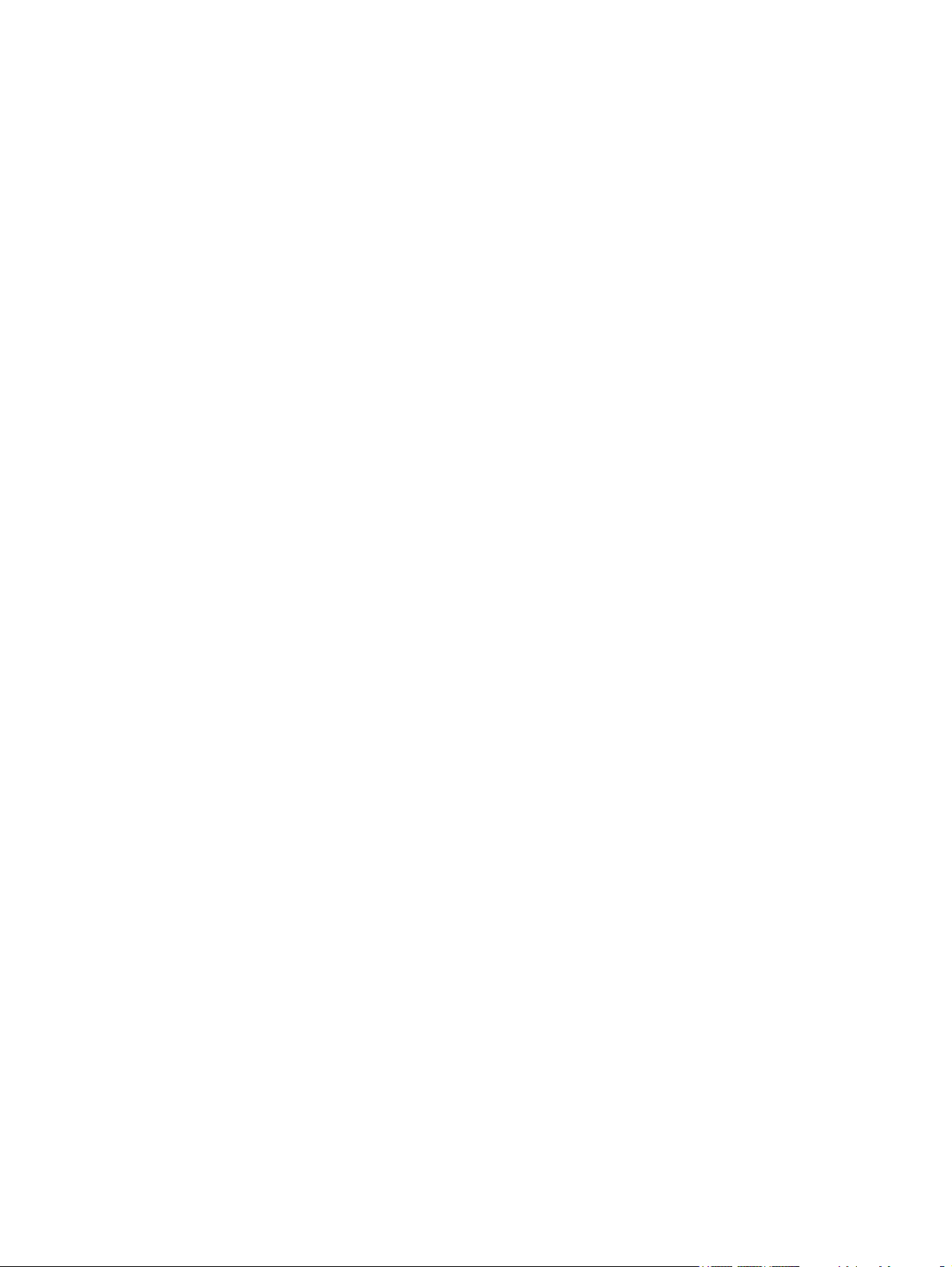
HP Mini in Compaq Mini
Uvod
Page 2
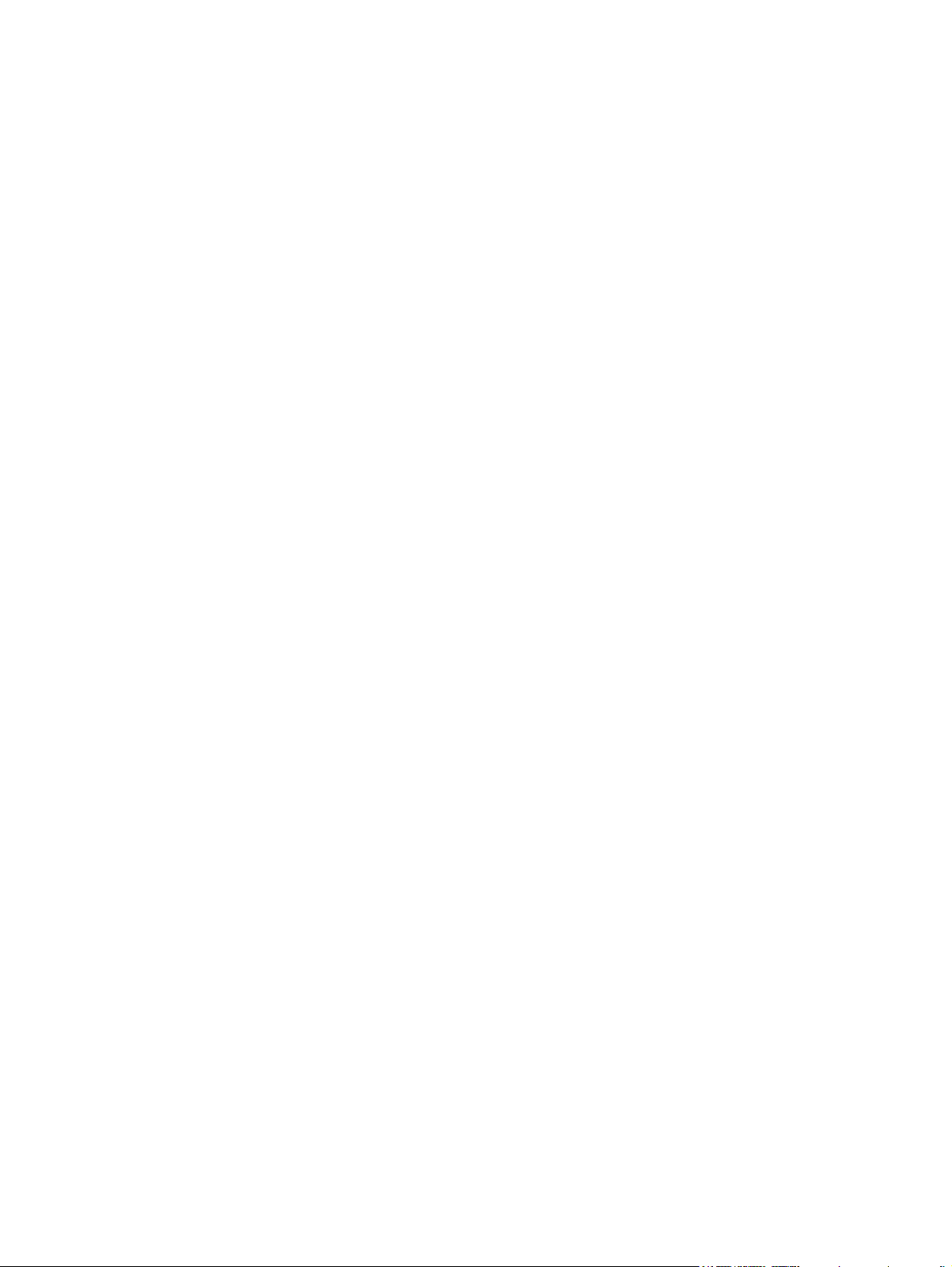
© Copyright 2010 Hewlett-Packard
Development Company, L.P.
Bluetooth je blagovna znamka svojega
lastnika, ki jo na podlagi licence uporablja
družba Hewlett-Packard Company.
Microsoft in Windows sta zaščiteni blagovni
znamki družbe Microsoft Corporation v ZDA.
Logotip SD je blagovna znamka svojega
lastnika.
Informacije v tem priročniku se lahko
spremenijo brez poprejšnjega obvestila.
Edine garancije za HP-jeve izdelke oziroma
storitve so navedene v izrecnih izjavah o
jamstvu, priloženih tem izdelkom oziroma
storitvam. Noben del tega dokumenta se ne
sme razlagati kot dodatno jamstvo. HP ni
odgovoren za tehnične ali uredniške napake
ali pomanjkljivosti v tem dokumentu.
Prva izdaja: november 2010
Št. dela dokumenta: 634053-BA1
Obvestilo o izdelku
V tem priročniku so opisane funkcije, ki so
skupne večini modelov. Nekatere funkcije
morda ne bodo na voljo v vašem računalniku.
Pogoji programske opreme
Kadar nameščate, kopirate, prenašate v svoj
računalnik ali kako drugače uporabljate
kateri koli vnaprej nameščen programski
izdelek v tem računalniku, vas zavezujejo
določila HP-jeve Licenčne pogodbe za
končnega uporabnika (EULA). Če ne
sprejmete teh licenčnih pogojev, je vaše
edino pravno sredstvo, da v roku 14 dni
vrnete celoten neuporabljen izdelek (strojno
in programsko opremo) prodajalcu, ki vam
bo v skladu s svojim pravilnikom o povračilih
povrnil kupnino.
Za vse dodatne informacije ali za povračilo
kupnine za računalnik se obrnite na lokalno
prodajno mesto (prodajalca).
Page 3
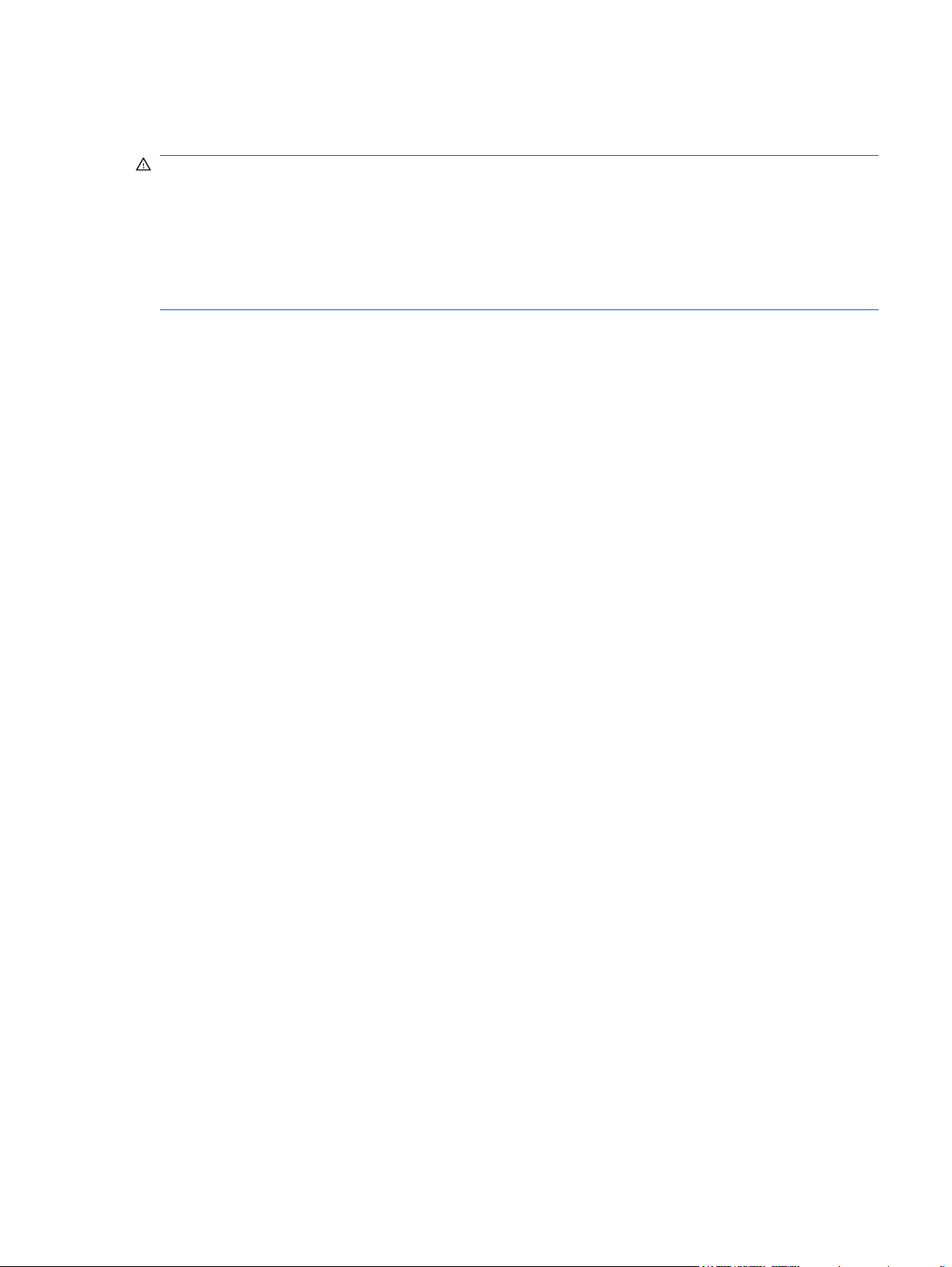
Varnostno opozorilo
OPOZORILO! Da zmanjšate možnost poškodb, povezanih s pregretjem računalnika, slednjega ne
odlagajte neposredno v svoje naročje in ne ovirajte zračnih ventilatorjev računalnika. Računalnik
uporabljajte samo na trdnih in ravnih površinah. Pretoka zraka ne smejo ovirati trdi predmeti, kot je
morebitni tiskalnik v neposredni bližini, ali mehki predmeti, npr. blazine, odeje ali oblačila. Poleg tega
se napajalnik za izmenični tok med delovanjem ne sme dotikati kože ali mehke površine, kot so blazine,
preproge ali oblačila. Računalnik in napajalnik sta izdelana v skladu z mednarodnimi standardi varnosti
opreme za informacijsko tehnologijo (IEC 60950), ki opredeljujejo najvišjo dovoljeno temperaturo
površin, dostopnih uporabnikom.
iii
Page 4
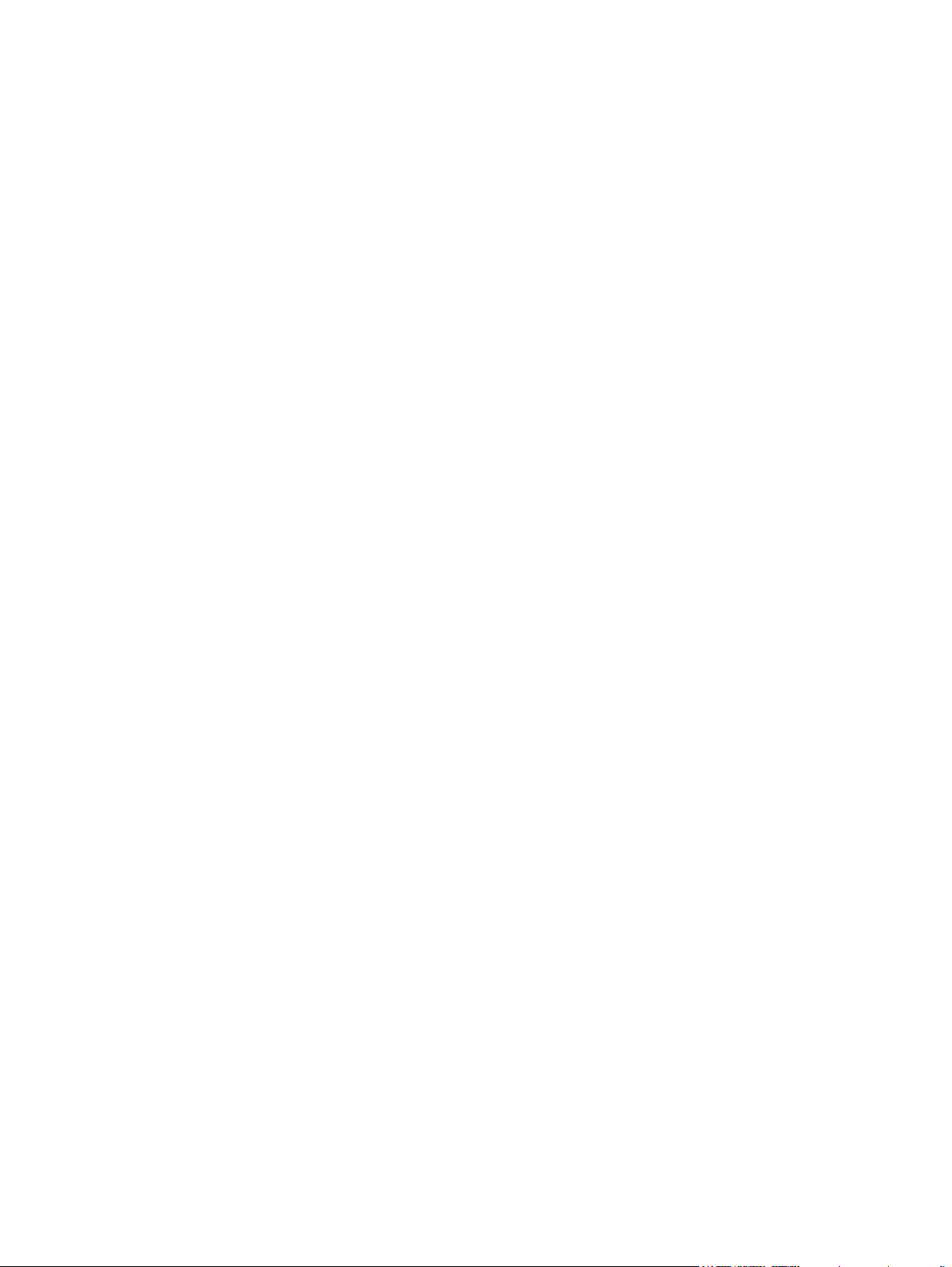
iv Varnostno opozorilo
Page 5

Kazalo
1 Dobrodošli
Iskanje informacij .................................................................................................................................. 2
2 Spoznavanje računalnika
Zgoraj ................................................................................................................................................... 4
Sledilna ploščica .................................................................................................................. 4
Lučke ................................................................................................................................... 5
Tipke .................................................................................................................................... 6
Spredaj ................................................................................................................................................. 7
Desna stran .......................................................................................................................................... 8
Leva stran ........................................................................................................................................... 10
Zaslon ................................................................................................................................................. 11
Spodaj ................................................................................................................................................ 12
3 HP QuickWeb (samo nekateri modeli)
Omogočanje funkcije HP QuickWeb .................................................................................................. 14
Zagon programa HP QuickWeb ......................................................................................................... 15
Prepoznavanje vrstice LaunchBar programa QuickWeb .................................................................... 16
Prepoznavanje ikon za upravljanje programa QuickWeb .................................................. 16
Prepoznavanje ikon vrstice LaunchBar programa QuickWeb ........................................... 16
Prepoznavanje ikon za obvestila programa QuickWeb ..................................................... 17
Konfiguriranje omrežja ....................................................................................................................... 19
Zagon operacijskega sistema Microsoft Windows ............................................................................. 20
Vklop in izklop programa HP QuickWeb ............................................................................................ 21
4 Povezovanje v omrežja
Uporaba ponudnika internetnih storitev (ISP) .................................................................................... 23
Povezovanje v brezžično omrežje ...................................................................................................... 23
Povezovanje v obstoječe omrežje WLAN .......................................................................... 24
Nastavitev novega omrežja WLAN .................................................................................... 24
Konfiguriranje brezžičnega usmerjevalnika ....................................................... 24
Zaščita naprave WLAN ..................................................................................... 24
v
Page 6

5 Tipkovnica in kazalne naprave
Uporaba tipkovnice ............................................................................................................................. 26
Prepoznavanje bližnjic ....................................................................................................... 26
Prepoznavanje ukaznih tipk ............................................................................................... 26
Uporaba tipkovnic .............................................................................................................. 28
Uporaba kazalnih naprav ................................................................................................................... 29
Nastavitev možnosti kazalne naprave ............................................................................... 29
Uporaba sledilne ploščice .................................................................................................. 29
Pomikanje ......................................................................................................... 30
Izbiranje ............................................................................................................. 31
Uporaba gibov sledilne ploščice ........................................................................ 31
6 Vzdrževanje
Zamenjava akumulatorja .................................................................................................................... 35
Vstavljanje akumulatorja .................................................................................................... 35
Odstranjevanje akumulatorja ............................................................................................. 36
Odstranjevanje ali ponovno nameščanje notranjega pokrova ............................................................ 37
Odstranjevanje notranjega pokrova ................................................................................... 37
Ponovna namestitev notranjega pokrova .......................................................................... 37
Zamenjava trdega diska ..................................................................................................................... 39
Odstranjevanje trdega diska .............................................................................................. 39
Nameščanje trdega diska .................................................................................................. 39
Ponovna namestitev pomnilniškega modula ...................................................................................... 40
Posodobitev programov in gonilnikov ................................................................................................. 43
Redno vzdrževanje ............................................................................................................................. 43
Čiščenje zaslona ................................................................................................................ 43
Čiščenje sledilne ploščice in tipkovnice ............................................................................. 43
Drsenje ............................................................................................. 32
Ščipanje/povečevanje oz. pomanjševanje ........................................ 32
Zasuk ................................................................................................ 33
7 Varnostno kopiranje in obnova
Obnovitveni diski ................................................................................................................................ 44
Izvedba obnovitve sistema ................................................................................................................. 45
Obnovitev z uporabo namenske particije za obnovitev (samo nekateri modeli) ................ 45
Obnovitev z uporabo obnovitvenih diskov ......................................................................... 47
Ustvarjanje varnostnih kopij podatkov ................................................................................................ 47
Uporaba funkcije Varnostno kopiranje in obnavljanje v OS Windows ............................... 47
Uporaba obnovitvenih točk ................................................................................................ 48
Kdaj ustvariti obnovitvene točke ........................................................................ 48
Izdelajte obnovitveno točko ............................................................................... 48
Obnovitev na predhodni datum in čas ............................................................... 48
vi
Page 7
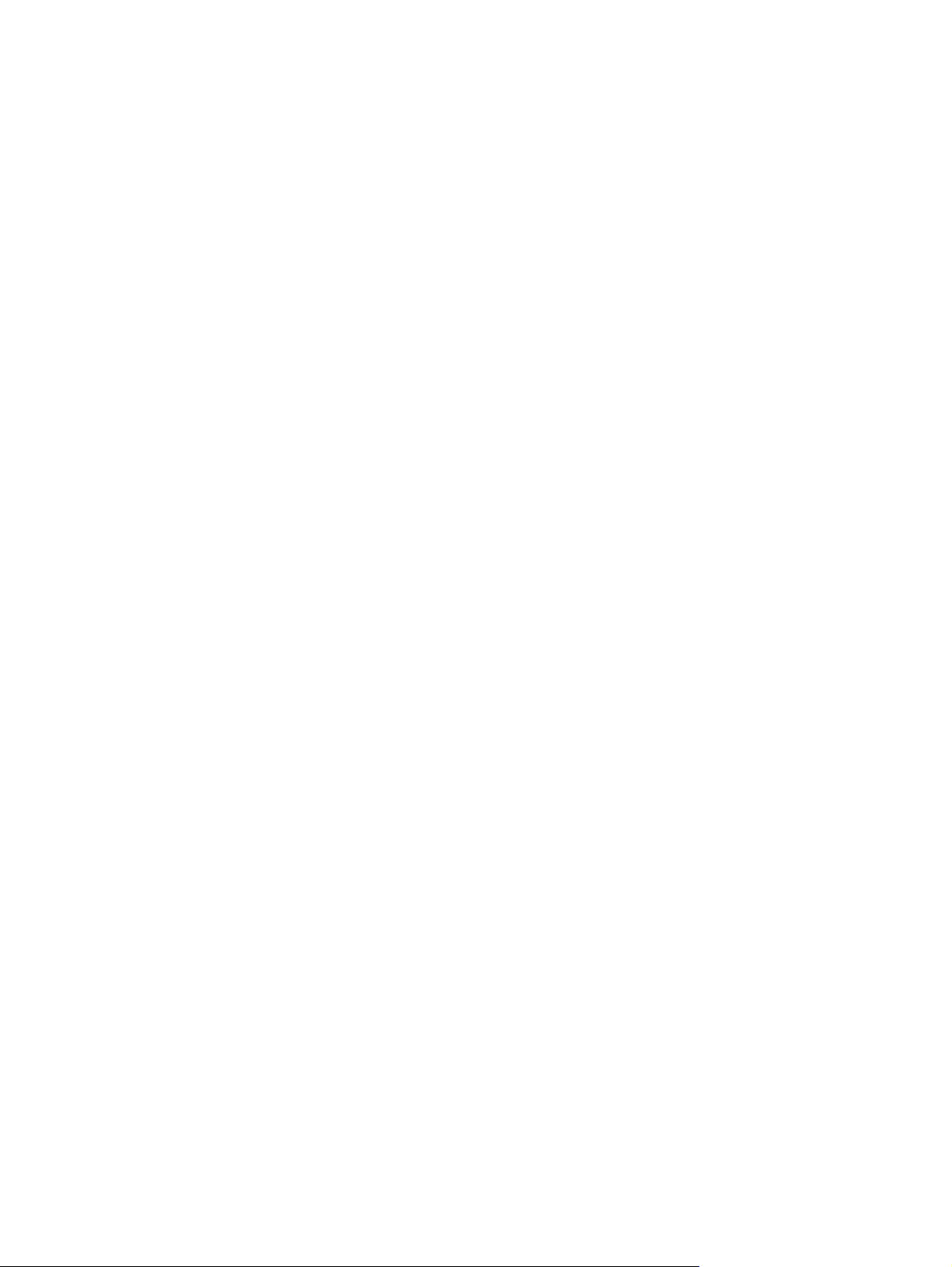
8 Podpora uporabnikom
Stopiti v stik s podporo uporabnikom ................................................................................................. 49
Nalepke .............................................................................................................................................. 50
9 Specifikacije
Napajalni vhod .................................................................................................................................... 51
Delovno okolje .................................................................................................................................... 52
Stvarno kazalo ................................................................................................................................................... 53
vii
Page 8
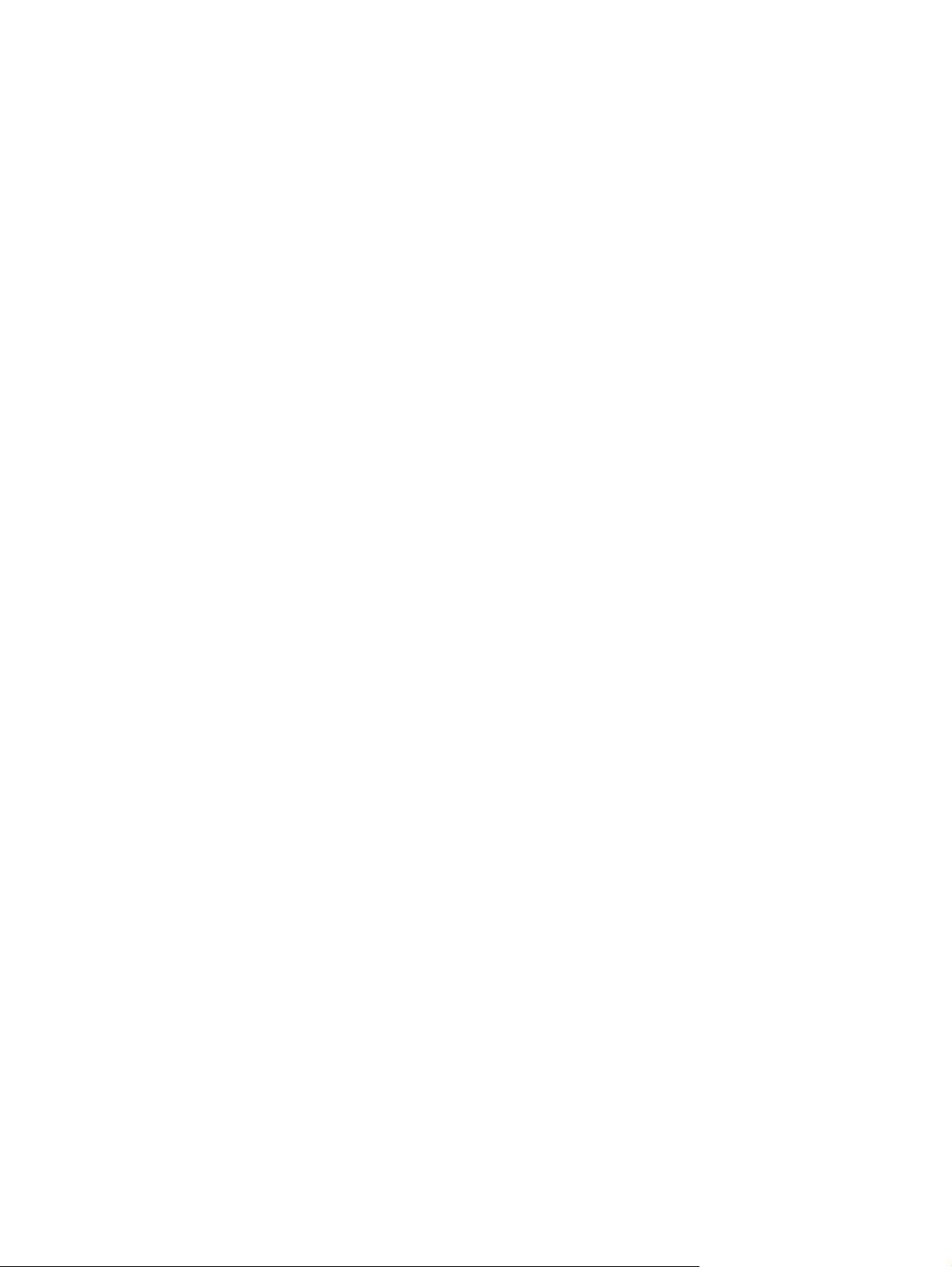
viii
Page 9

1 Dobrodošli
Iskanje informacij
●
Po nastavitvi in registraciji računalnika je pomembno, da izvedete naslednje korake:
Namestite HP QuickWeb (samo nekateri modeli) – omogoča takojšen dostop do glasbe, digitalnih
●
fotografij in spleta, ne da bi vam bilo treba zagnati glavni operacijski sistem. Če želite več informacij,
HP QuickWeb (samo nekateri modeli) na strani 13.
glejte
Vzpostavite povezavo z internetom—Nastavite žično ali brezžično omrežje, da se lahko
●
povežete z internetom. Za več informacij glejte
Posodobite protivirusno programsko opremo—Zaščitite računalnik pred škodo, ki jo povzročijo
●
virusi. Programska oprema je prednameščena v računalniku in vključuje omejeno naročnino za
brezplačne posodobitve. Za več informacij glejte HP Notebook Reference Guide (Referenčni
vodnik za prenosni računalnik HP). Za informacije o dostopu do vodnika glejte
na strani 2.
Povezovanje v omrežja na strani 22.
Iskanje informacij
Spoznajte svoj računalnik—Spoznajte funkcije računalnika. Za dodatne informacije glejte
●
Spoznavanje računalnika na strani 4 in Tipkovnica in kazalne naprave na strani 26.
Izdelajte obnovitvene diske—V primeru nestabilnosti ali okvare sistema obnovite tovarniške
●
nastavitve operacijskega sistema in programske opreme. Za navodila glejte
in obnova na strani 44.
Najdi nameščeno programsko opremo—Dostop do seznama strojne opreme, ki je
●
prednameščena v računalniku. Izberite Start > Vsi programi. Podrobnosti o uporabi programske
opreme, priložene računalniku, poiščite v proizvajalčevih navodilih za uporabo, ki so lahko
priložena programski opremi ali pa jih najdete na spletni strani proizvajalca.
Varnostno kopiranje
1
Page 10
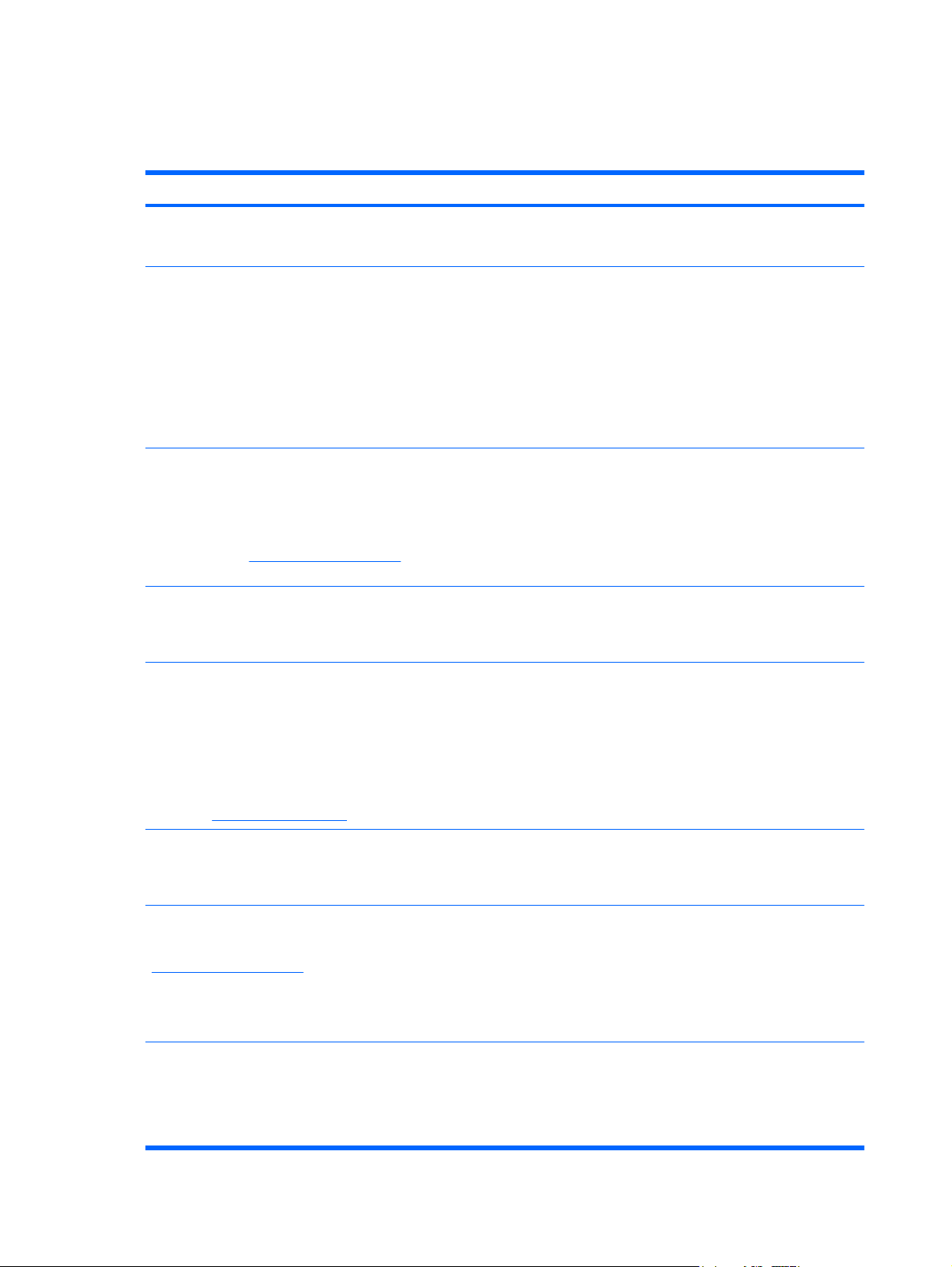
Iskanje informacij
Zraven računalnika dobite različne vire za pomoč pri izvajanju številnih opravil.
Viri Za informacije o
Plakat za Hitro nastavitev
HP Notebook Reference Guide (Referenčni vodnik za
prenosni računalnik HP)
Do tega vodnika dostopite tako, da izberete Start >
Pomoč in podpora > Uporabniški priročniki.
Pomoč in podpora
Za dostop do možnosti Pomoč in podpora izberite
Start > Pomoč in podpora.
OPOMBA: Če iščete podporo za določeno državo ali
regijo, pojdite na
svojo državo ali regijo in sledite navodilom na zaslonu.
Upravna, varnostna in okoljevarstvena obvestila
Do teh obvestil dostopite tako, da izberete Start >
Pomoč in podpora > Uporabniški priročniki.
Vodnik za varno in udobno uporabo
Za dostop do tega vodnika:
Izberite Start > Pomoč in podpora > Uporabniški
priročniki.
http://www.hp.com/support, izberite
namestitvi računalnika
●
pomoči za prepoznavanje komponent računalnika
●
funkcijah upravljanja porabe
●
možnostih povečanja življenjske dobe baterije
●
uporabi večpredstavnostne funkcije računalnika
●
zaščiti računalnika
●
skrbi za računalnik
●
posodobitvi programske opreme
●
operacijskem sistemu
●
posodobitvah programske opreme, gonilnikov in BIOS-a
●
orodjih za odpravljanje težav
●
dostopu do tehnične podpore
●
upravnih in varnostnih informacijah
●
informacijah o odlaganju akumulatorja
●
pravilni nastavitvi delovne postaje, optimalni drži, zdravju in
●
delovnih navadah
električnih in mehanskih varnostnih informacijah
●
– ali –
Pojdite na
Knjižica Worldwide Telephone Numbers (Mednarodne
telefonske številke)
To knjižico ste dobili skupaj z računalnikom.
Spletno mesto HP
Za dostop do tega spletnega mesta pojdite na
http://www.hp.com/support.
Omejena garancija*
Za dostop do garancije:
Izberite Start > Pomoč in podpora > HP-jeva
garancija.
http://www.hp.com/ergo.
2 Poglavje 1 Dobrodošli
telefonskih številkah HP-jeve podpore
informacijah o podpori
●
naročanju delov in dodatni pomoči
●
posodobitvah programske opreme, gonilnikov in BIOS-a (Setup
●
Utility)
pripomočkih, ki so na voljo za napravo
●
jamstvu
Page 11
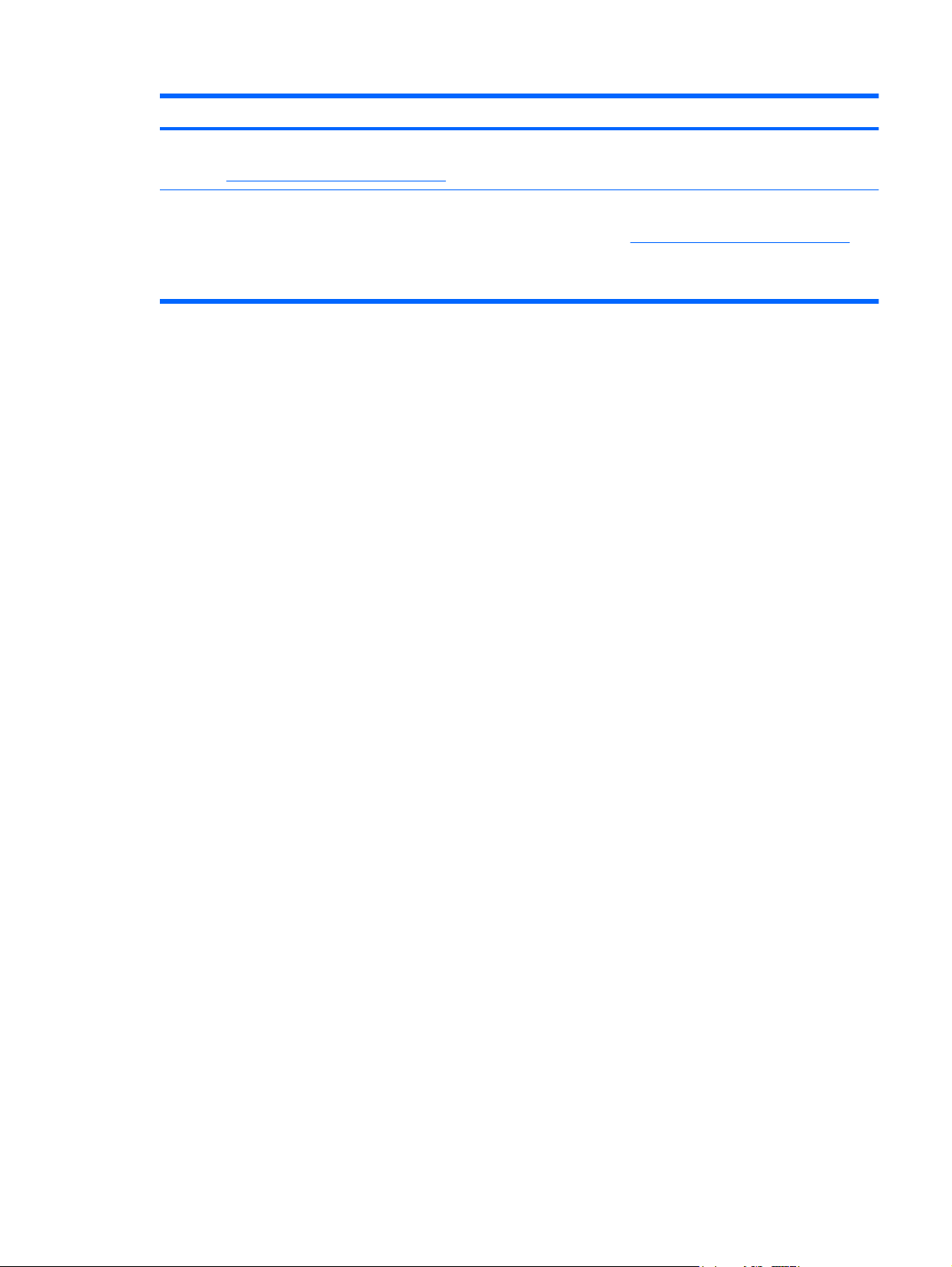
Viri Za informacije o
– ali –
Pojdite na
*HP-jevo omejeno garancijo, izrecno določeno za vaš izdelek, najdete v meniju Start na vašem računalniku in/ali na CD-ju/
DVD-ju, ki je priložen v škatli. Za nekatere države/regije je tiskana HP-jeva omejena garancija priložena v škatli. V državah/
regijah, kjer garancija ni na voljo v tiskani obliki, lahko tiskano kopijo zahtevate na
pišite HP-ju na: Hewlett Packard, MS POD, 11311 Chinden Blvd, Boise, ID 83714, ZDA; Hewlett Packard, POD, Via G. Di
Vittorio, 9, 20063, Cernusco s/Naviglio (MI), Italija; Hewlett Packard, POD, P.O. Box 200, Alexandra Post Office, Singapur
911507. Navedite tudi ime svojega izdelka, garancijsko obdobje (najdete ga na nalepki s serijsko številko), ime in naslov.
http://www.hp.com/go/orderdocuments.
http://www.hp.com/go/orderdocuments ali
Iskanje informacij 3
Page 12

2 Spoznavanje računalnika
Zgoraj
●
Spredaj
●
Desna stran
●
Leva stran
●
Zaslon
●
Spodaj
●
Zgoraj
Sledilna ploščica
Komponenta Opis
(1) Območje za pomikanje na sledilni ploščici Premakne kazalec in izbere ali aktivira elemente na zaslonu.
(2) Gumb TouchPad Funkcije kot na levi in desni tipki zunanje miške.
4 Poglavje 2 Spoznavanje računalnika
Page 13
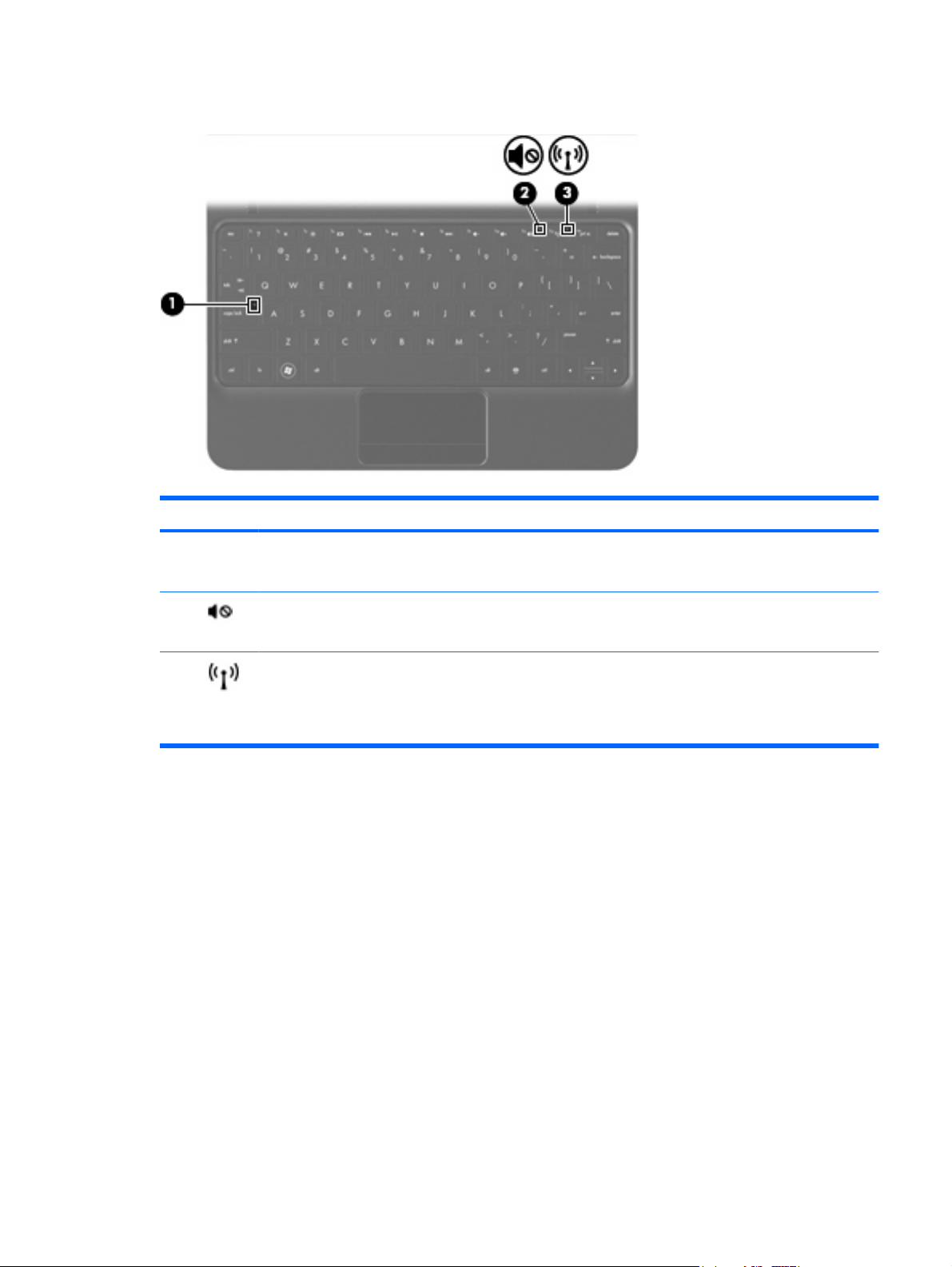
Lučke
Komponenta Opis
(1) Lučka Caps Lock
(2) Lučka za izklop zvoka
(3) Lučka brezžičnega vmesnika
Bela: vklopljena je tipka Caps Lock.
●
Ne sveti: tipka Caps Lock je izklopljena.
●
Rumena: zvok računalnika je izklopljen.
●
Ne sveti: zvok računalnika je vklopljen.
●
Bela: vklopljena je vgrajena brezžična naprava, npr.
●
naprava brezžičnega krajevnega omrežja (WLAN) in/ali
naprava Bluetooth®.
Rumena: vse brezžične naprave so izklopljene.
●
Zgoraj 5
Page 14
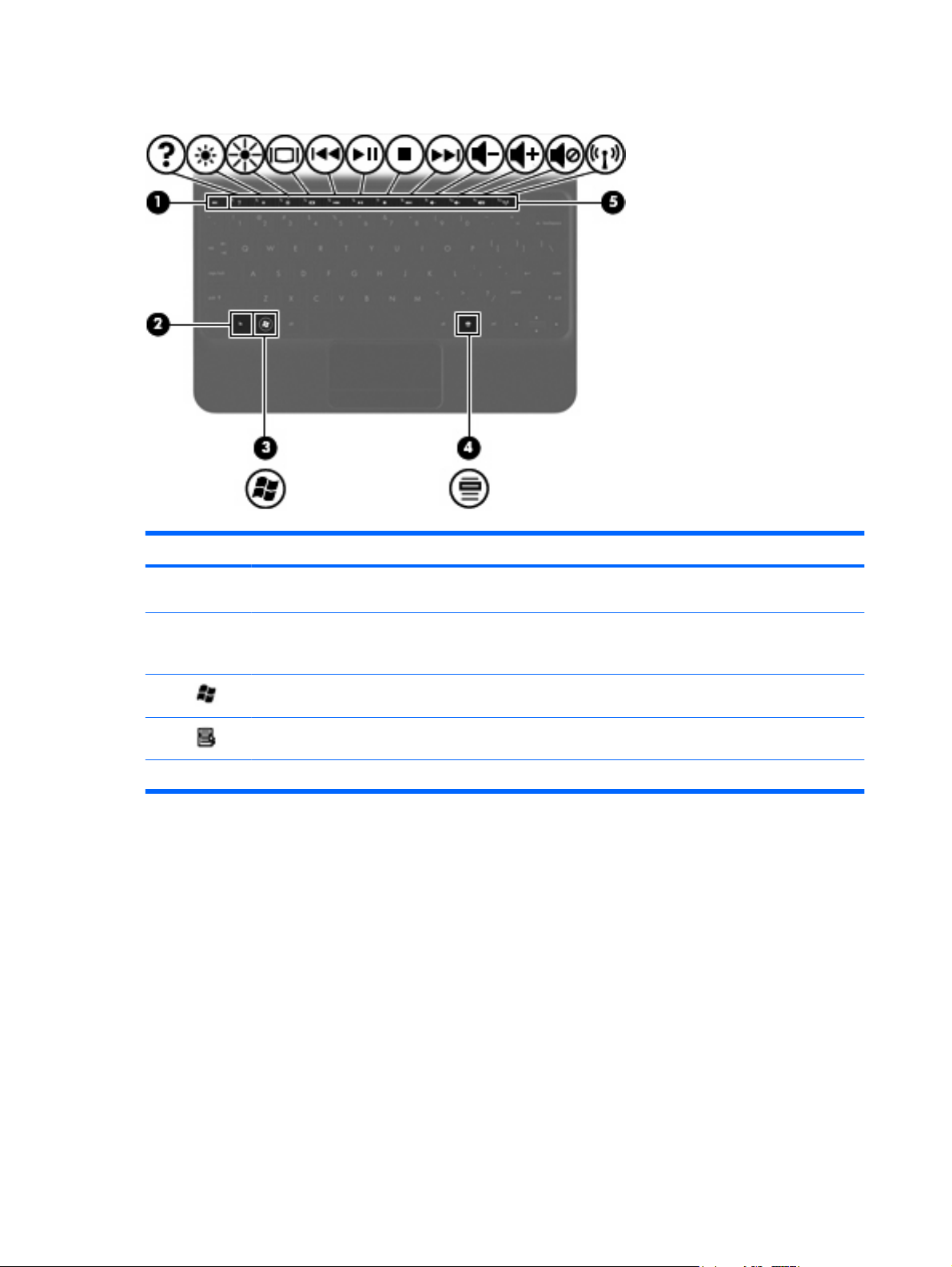
Tipke
Komponenta Opis
(1) Tipka esc Če jo pritisnete v kombinaciji s tipko fn, se prikažejo
informacije o sistemu.
(2) Tipka fn Če jo pritisnete v kombinaciji s funkcijsko tipko, tipko num
(3) Tipka z logotipom Windows® Prikaže meni Start sistema Windows.
(4) Tipka za programe Windows Prikaže priročni meni za elemente pod kazalcem.
(5) Ukazne tipke Zagon pogosto uporabljenih sistemskih funkcij.
lk ali tipko esc, se zaženejo pogosto uporabljene sistemske
funkcije.
6 Poglavje 2 Spoznavanje računalnika
Page 15

Spredaj
Komponenta Opis
Zvočnika (2) Proizvajata zvok.
Spredaj 7
Page 16
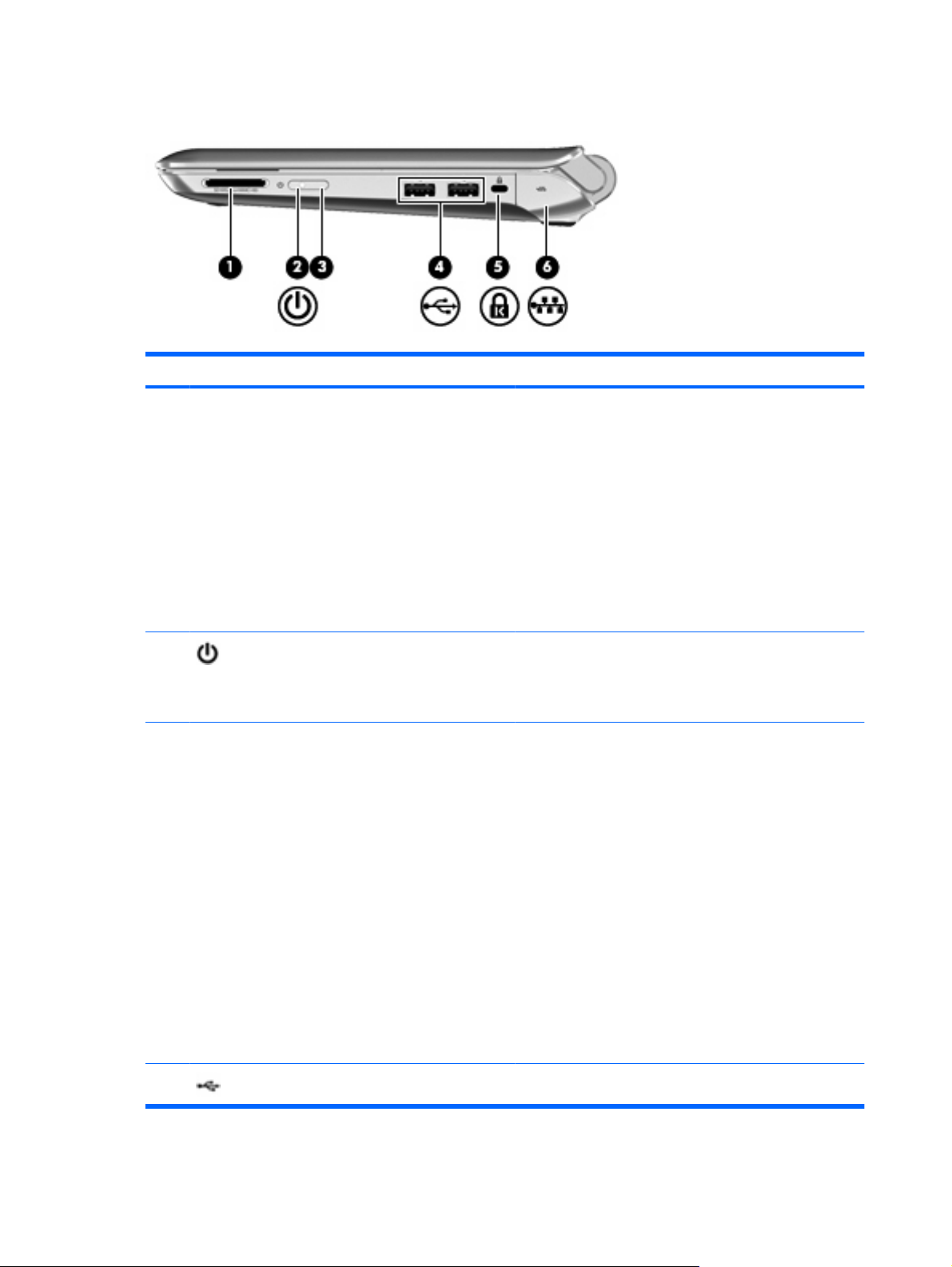
Desna stran
Komponenta Opis
(1) Reža za digitalne nosilce podatkov Podpira naslednje formate digitalnih kartic:
pomnilniško kartico Memory Stick,
●
pomnilniško kartico Memory Stick Pro,
●
kartico MultiMediaCard,
●
kartico Secure Digital (SD),
●
pomnilniško kartico Secure Digital High Capacity
●
(SDHC),
(2) Lučka za vklop
(3) Stikalo za vklop
pomnilniško kartico Secure Digital (SDxC) z razširjeno
●
zmogljivostjo.
Bela: računalnik je vklopljen.
●
Utripajoča bela: računalnik je v stanju spanja.
●
Ne sveti: računalnik je izklopljen ali v stanju mirovanja.
●
Ko je računalnik izklopljen, potisnite stikalo za
●
napajanje, da vklopite računalnik.
Ko je računalnik vklopljen, na kratko potisnite stikalo, da
●
zaženete varčevalni način.
Ko je računalnik v varčevalnem načinu, na kratko
●
pritisnite stikalo, da preklopite iz tega stanja.
Ko je računalnik v mirovanju, na kratko potisnite stikalo,
●
da preklopite iz tega stanja.
Če se je računalnik nehal odzivati in programa Windows ne
morete zaustaviti na običajen način, računalnik izklopite
tako, da potisnete stikalo za vklop in ga držite najmanj pet
sekund.
Če želite več informacij o nastavitvah porabe energije,
izberite Start > Nadzorna plošča > Sistem in varnost >
Možnosti porabe energije ali poglejte v Referenčni
priročnik za HP Notebook.
(4) Vrata USB (2) Tukaj priključite dodatno napravo USB.
8 Poglavje 2 Spoznavanje računalnika
Page 17

Komponenta Opis
(5) Reža varnostnega kabla Tukaj namestite dodatni varnostni kabel v računalnik.
OPOMBA: Varnostni kabel je namenjen odganjanju
morebitnih tatov, ne more pa vedno preprečiti kraje
računalnika ali napačnega ravnanja z njim.
(6) (Omrežni) priključek RJ-45 in pokrov Tukaj povežete omrežni kabel.
Desna stran 9
Page 18

Leva stran
Komponenta Opis
(1) Priključek za napajanje Tukaj priključite napajalnik.
(2) Lučka napajalnika/akumulatorja
(3) Vrata za zunanji monitor Tukaj priključite zunanji monitor VGA ali projektor.
(4) Ventilator Omogoča pretok zraka za hlajenje notranjih komponent.
(5) Lučka pogona
(6) Vrata USB Tukaj priključite dodatno napravo USB.
(7) Priključek za izhod zvoka (slušalke)/
priključek za vhod zvoka (mikrofon)
Ne sveti: računalnik se napaja iz akumulatorja.
●
Utripajoča rumena: akumulator je dosegel nizko stopnjo
●
akumulatorja oz. stopnjo kritičnega stanja akumulatorja
ali pa je prišlo do napake akumulatorja.
Rumena: akumulator se polni.
●
Bela: računalnik je priključen na zunanje napajanje,
●
akumulator pa je povsem napolnjen.
OPOMBA: Ventilator računalnika začne samodejno hladiti
notranje komponente in preprečuje pregretje. Normalno je,
da se med običajnim delom notranji ventilator vklaplja in
izklaplja.
Utripajoča bela: trdi disk je v uporabi.
●
Tukaj priključite dodatne stereo zvočnike z lastnim
napajanjem, slušalke, ušesne slušalke, slušalke z
mikrofonom ali zvok televizorja. Priključite lahko tudi dodatni
naglavni mikrofon.
10 Poglavje 2 Spoznavanje računalnika
OPOZORILO! Preden si nataknete slušalke, ušesne
slušalke ali slušalke z mikrofonom, nastavite glasnost, da
zmanjšate tveganje poškodb. Dodatne varnostne informacije
poiščite v razdelku Upravna, varnostna in okoljska
obvestila.
OPOMBA: Ko je na priključek priključena naprava, se
zvočniki računalnika izklopijo.
OPOMBA: Zvočna komponenta mora imeti priključek s
štirimi vodi.
Page 19
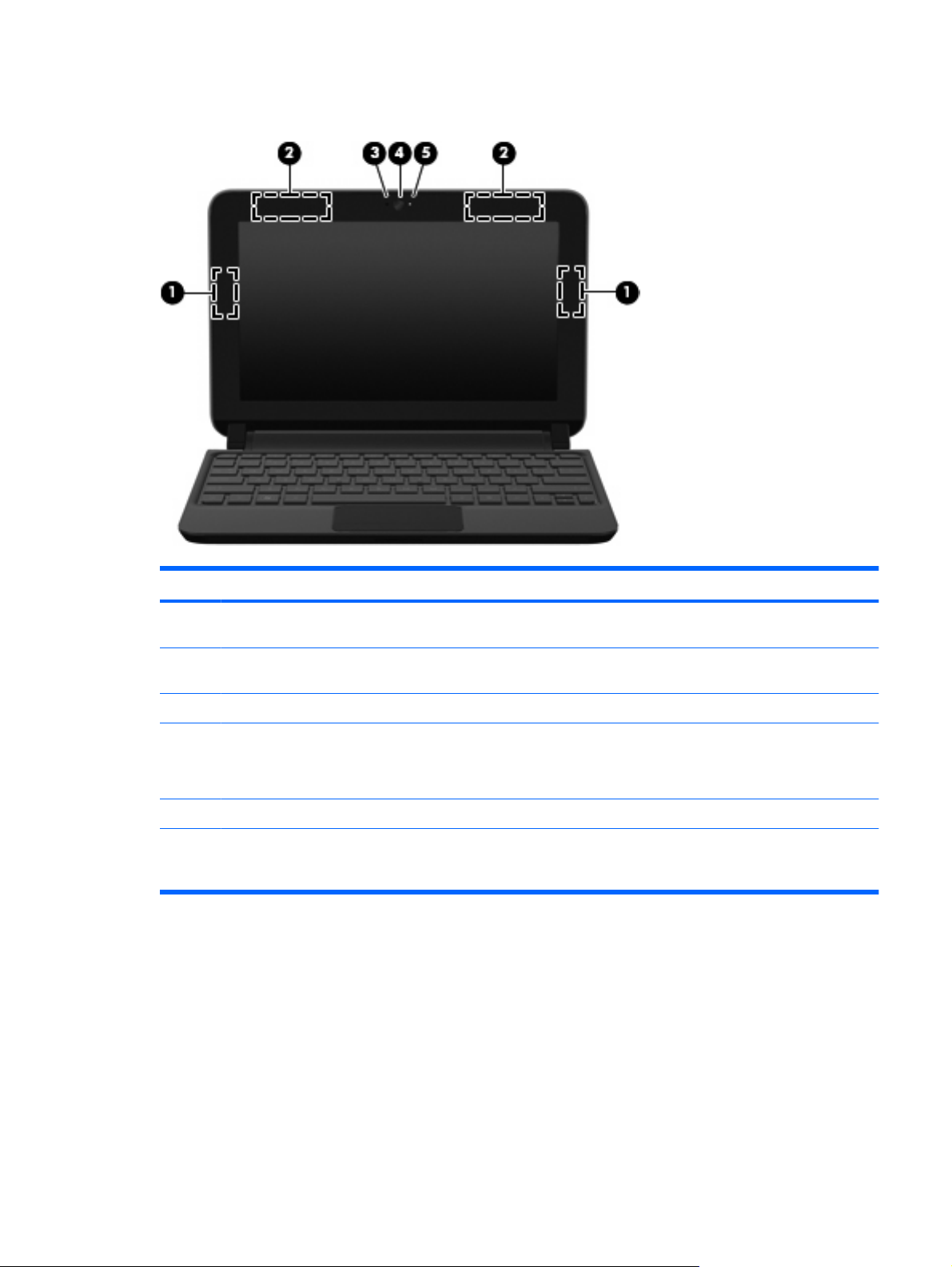
Zaslon
Komponenta Opis
(1) Anteni WLAN (2)* Pošiljata in prejemata brezžične signale za komuniciranje z
brezžičnimi krajevnimi omrežji (WLAN).
(2) Anteni WWAN (2)* (samo nekateri modeli) Pošiljata in prejemata brezžične signale za komuniciranje z
brezžičnimi prostranimi omrežji (WWAN).
(3) Notranji mikrofon Snema zvok.
(4) Spletna kamera Snema video posnetke in zajema mirujoče slike.
Za izbiro spletne kamere izberite Start > All Programs > HP >
HP MediaSmart > HP MediaSmart Webcam.
(5) Lučka spletne kamere Sveti: spletna kamera je vklopljena.
*Anteni z zunanje strani računalnika nista vidni. Če želite optimalen prenos, poskrbite, da v neposredni bližini anten ni ovir.
Upravna obvestila o brezžičnih povezavah si lahko preberete v poglavju Upravna, varnostna in okoljska obvestila v priročniku
za vašo državo ali regijo. Ta obvestila so objavljena v razdelku Pomoč in podpora.
Zaslon 11
Page 20
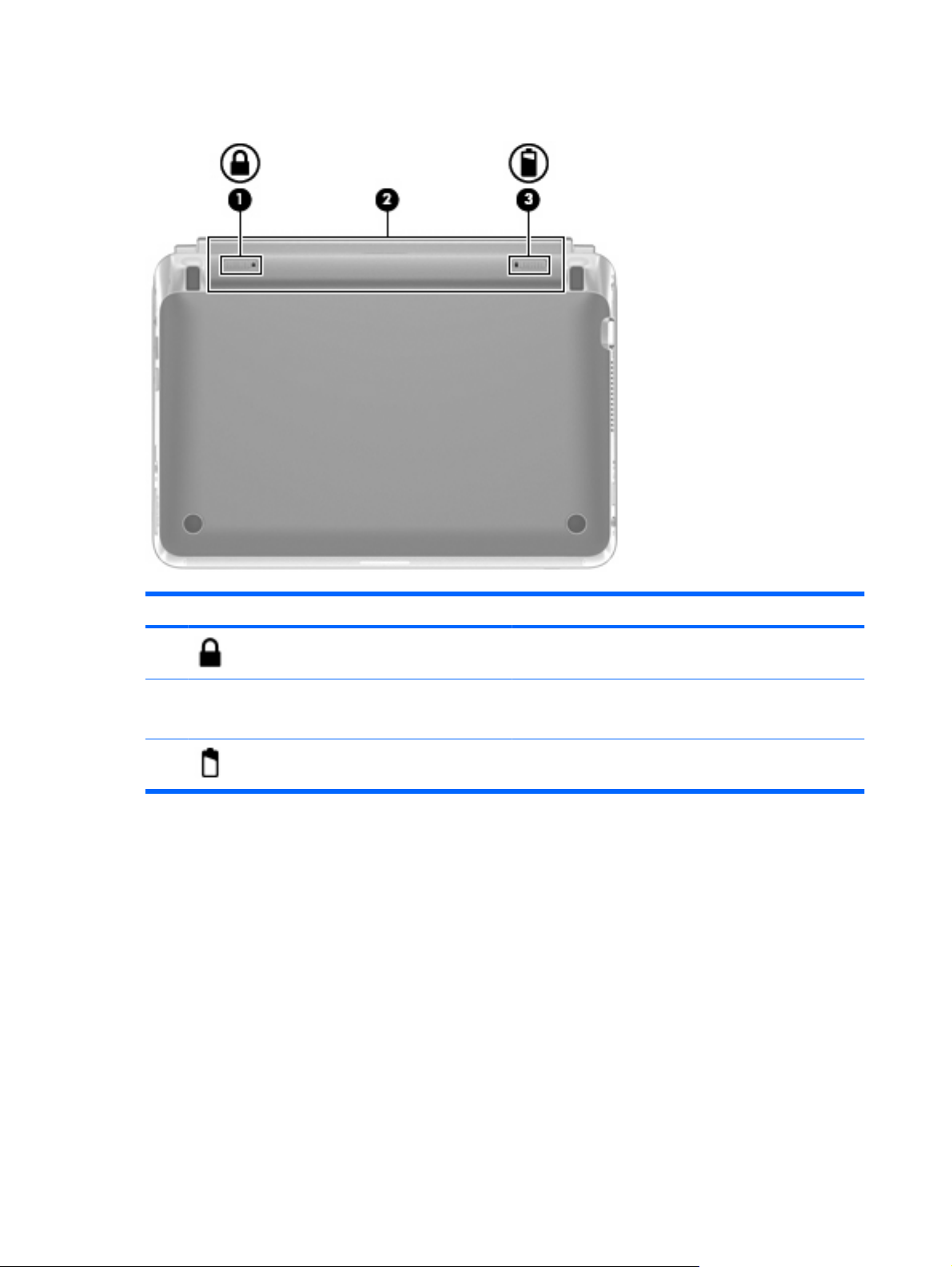
Spodaj
Komponenta Opis
(1) Zapah za zaklep akumulatorja Za zaklep akumulatorja v ležišče za akumulator.
(2) Ležišče za akumulator Drži akumulator.
OPOMBA: Reža za kartico SIM je pod akumulatorjem.
(3) Zaklep za sprostitev akumulatorja Sprosti akumulator iz ležišča za akumulator.
12 Poglavje 2 Spoznavanje računalnika
Page 21

3 HP QuickWeb (samo nekateri modeli)
Omogočanje funkcije HP QuickWeb
●
Zagon programa HP QuickWeb
●
Prepoznavanje vrstice LaunchBar programa QuickWeb
●
Konfiguriranje omrežja
●
Zagon operacijskega sistema Microsoft Windows
●
Vklop in izklop programa HP QuickWeb
●
Po dokončani nastavitvi operacijskega sistema Windows se ob prvem vklopu računalnika prikaže zaslon
za nastavitev programa QuickWeb. HP QuickWeb je izbirno okolje s tehnologijo takojšnjega vklopa, ki
je ločeno od glavnega operacijskega sistema. QuickWeb vam omogoča dostop do naslednjih
programov, ne da bi morali pred tem zagnati operacijski sistem Windows:
spletni brskalnik
●
klepet
●
program Skype (samo nekateri modeli)
●
spletna e-pošta
●
spletni koledar
●
predvajalnik glasbe
●
pregledovalnik fotografij
●
OPOMBA: Za dodatne informacije o uporabi funkcije QuickWeb si preberite poglavje Pomoč za
programsko opremo QuickWeb.
13
Page 22

Omogočanje funkcije HP QuickWeb
Če želite omogočiti funkcijo QuickWeb, sledite navodilom na zaslonu. Ko je programska oprema
QuickWeb omogočena, se ob vsakem vklopu računalnika prikaže začetni zaslon programa QuickWeb.
OPOMBA: Za vklop oz. izklop programa HP QuickWeb glejte poglavje Vklop in izklop programa HP
QuickWeb na strani 21.
14 Poglavje 3 HP QuickWeb (samo nekateri modeli)
Page 23

Zagon programa HP QuickWeb
1. Vklopite računalnik.
Prikaže se začetni zaslon programa HP QuickWeb.
2. Za zagon programa kliknite ikono na začetnem zaslonu programa QuickWeb.
OPOMBA: Ko se prvič prikaže začetni zaslon HP QuickWeb, se nad ikono Start Windows (Zaženi
Windows) prikaže samodejni časovnik. Če v 15 sekundah ne premaknete miške ali pritisnete katere koli
tipke, bo računalnik zagnal sistem Microsoft® Windows. Več informacij o tem, kako lahko spreminjate
nastavitve časovnika QuickWeb, poiščite v pomoči za programsko opremo HP QuickWeb.
Zagon programa HP QuickWeb 15
Page 24

Prepoznavanje vrstice LaunchBar programa QuickWeb
Vrstica LaunchBar programa QuickWeb vsebuje ikone za upravljanje programa QuickWeb (1), ikone
vrstice LaunchBar (2) in ikone za obvestila (3).
Prepoznavanje ikon za upravljanje programa QuickWeb
Ikona Namen
Zažene operacijski sistem Windows.
Izklopi računalnik.
Vrne se na začetni zaslon programa QuickWeb.
Prepoznavanje ikon vrstice LaunchBar programa QuickWeb
Ikona Namen
Zažene spletni brskalnik. Brskate in iščete lahko po spletu, odpirate zaznamke in ustvarjate povezave do
svojih priljubljenih spletnih mest.
Zažene program Klepet. Klepet je program za neposredno sporočanje (IM), ki omogoča klepet s prijatelji s
sočasno uporabo različnih programov neposrednega sporočanja.
Zažene Skype (samo nekateri modeli). Skype je prednameščena programska oprema za internetno telefonijo,
ki omogoča vzpostavitev konferenčnega klica ali video klepeta. Klepetate lahko z eno ali več osebami hkrati.
Zažene spletno e-pošto, tako da si lahko ogledate zadnja e-poštna sporočila, preverite nova e-poštna
sporočila in konfigurirate e-poštni račun.
Zažene spletni koledar, tako da si lahko razvrstite svoje dejavnosti in jih upravljate s priljubljenim spletnim
programom za koledar.
16 Poglavje 3 HP QuickWeb (samo nekateri modeli)
Page 25

Ikona Namen
Zažene predvajalnik glasbe. Izberite in predvajajte glasbo, ki ste jo shranili na trdi disk, zunanji pogon ali
zunanji medij. Podpira zapise .mp3, .aac (MPEG-4) in zvočne CD-je.
Zažene pregledovalnik fotografij. Brskajte med fotografijami, ki ste jih shranili na trdi disk, zunanji pogon ali
zunanji medij. Podpira zapise .jpg, .png, .gif, .tiff in .raw (le določene oblike .raw).
Prepoznavanje ikon za obvestila programa QuickWeb
Ikona Namen
Ko vstavite pogon USB, se prikaže okno Upravitelj datotek, v katerem je ikona USB. Okno Upravitelj datotek
odprete s klikom ikone USB. Z desno miškino tipko kliknite ikono USB in odprite meni za varno odstranjevanje
naprave.
Nakazuje, da je omrežje povezano. Da bi odprli pogovorno okno Omrežje, kliknite ikono omrežja.
Nakazuje, da ni povezave z omrežjem.
Odpre pogovorno okno Nadzor glasnosti.
Zažene ploščo Nastavitve. Na plošči Nastavitve lahko prilagodite naslednje nastavitve programa QuickWeb:
nastavitev datuma in ure
●
konfiguriranje omrežnih povezav
●
upravljanje nastavitev napajanja
●
upravljanje aplikacij programa QuickWeb
●
obnovitev programa QuickWeb
●
Prepoznavanje vrstice LaunchBar programa QuickWeb 17
Page 26

Ikona Namen
Odpre pogovorno okno Nadzor porabe, kjer si lahko ogledate podatke o stanju akumulatorja:
Ko je računalnik priključen na napajanje z izmeničnim tokom, se pojavi ikona napajalnega kabla.
●
Ko se računalnik napaja iz akumulatorja, se pojavi samo ikona akumulatorja.
●
Stanje napolnjenosti prikazuje barva ikone akumulatorja:
Zelena: napolnjeno
●
Rumena: nizko
●
Rdeča: kritično nizko
●
Zažene pomoč v zvezi s programsko opremo QuickWeb.
18 Poglavje 3 HP QuickWeb (samo nekateri modeli)
Page 27

Konfiguriranje omrežja
V programu QuickWeb lahko z orodjem za konfiguracijo HP QuickWeb vzpostavite brezžično povezavo.
Za dostop do tega orodja:
1. V sistemski vrstici kliknite ikono Nastavitve.
2. Izberite Omrežje in nato potrditveno polje Omogoči Wi-Fi.
Več informacij o nastavitvi brezžične povezave s programom QuickWeb najdete v pomoči za
programsko opremo.
Konfiguriranje omrežja 19
Page 28

Zagon operacijskega sistema Microsoft Windows
OPOMBA: Če ste aktivirali okolje QuickWeb, se bo to zagnalo vsakič, ko vključite računalnik. Če želite
zagnati Microsoft Windows, morate počakati, da samodejni časovnik odšteje do nič po 15 sekundah,
ali klikniti ikono Start Windows (Zaženi Windows) na začetnem zaslonu QuickWeb. Več informacij o
tem, kako lahko spreminjate nastavitve časovnika QuickWeb, poiščite v pomoči za programsko opremo
HP QuickWeb.
1. Vklopite računalnik.
Prikaže se začetni zaslon programa HP QuickWeb.
2. 15 sekund ne premikajte miške in ne pritisnite nobene tipke, nato bo računalnik zagnal sistem
Microsoft Windows.
– ali –
Kliknite ikono Start Windows (Zaženi Windows)
QuickWeb. Pojavi se pogovorno okno z vprašanjem, ali res želite zagnati Windows. Kliknite Yes
(Da).
OPOMBA: Če v tem pogovornem oknu kliknete Naj bo Windows vaša privzeta izbira pri vklopu,
se izklopi QuickWeb. Za vklop programa QuickWeb glejte
na strani 21.
na skrajni levi strani začetnega zaslona
Vklop in izklop programa HP QuickWeb
20 Poglavje 3 HP QuickWeb (samo nekateri modeli)
Page 29

Vklop in izklop programa HP QuickWeb
1. Izberite Start > Vsi programi > HP QuickWeb > Orodje za konfiguracijo HP QuickWeb.
Prikaže se pogovorno okno QuickWeb.
2. Izberite jeziček Stanje.
3. Za vklop ali izklop programa QuickWeb izberite potrditveno polje Omogoči ali Onemogoči.
4. Kliknite V redu.
Vklop in izklop programa HP QuickWeb 21
Page 30

4 Povezovanje v omrežja
Uporaba ponudnika internetnih storitev (ISP)
●
Povezovanje v brezžično omrežje
●
OPOMBA: Internetne možnosti strojne in programske opreme se razlikujejo glede na model
računalnika in vašo lokacijo.
Vaš računalnik lahko podpira eno ali obe od naslednjih vrst internetnega dostopa:
Brezžični – za mobilno internetno povezavo lahko uporabite brezžično povezavo. Glejte
●
Povezovanje v obstoječe omrežje WLAN na strani 24 ali Nastavitev novega omrežja WLAN
na strani 24.
Žični – do interneta lahko dostopate tako, da se povežete v žično omrežje. Za več informacij o
●
povezovanju v žično omrežje glejte HP Notebook Reference Guide (Referenčni vodnik za prenosni
računalnik HP).
22 Poglavje 4 Povezovanje v omrežja
Page 31

Uporaba ponudnika internetnih storitev (ISP)
Preden lahko vzpostavite povezavo z internetom, morate ustvariti račun ISP. Pri lokalnem ponudniku
internetnih storitev se pozanimajte o nakupu internetne storitve in modema. Ponudnik internetnih
storitev vam bo pomagal nastaviti modem, namestiti omrežni kabel za povezavo brezžičnega
računalnika z modemom in preizkusiti internetno storitev.
OPOMBA: Posredoval vam bo tudi uporabniško ime in geslo za dostop do interneta. Te podatke si
zapišite in jih shranite na varno mesto.
Z naslednjimi funkcijami si lahko pomagate pri ustvarjanju novega internetnega računa ali konfiguraciji
računalnika za uporabo obstoječega:
Internetne storitve in ponudbe (na voljo na nekaterih lokacijah) – to orodje vam bo pomagalo
●
pri ustvarjanju novega internetnega računa ali konfiguriranju računalnika za uporabo obstoječega.
Za dostop do tega pripomočka izberite Start > Vsi programi > Spletne storitve > Kako v splet.
Ikone ponudnika internetnih storitev (na voljo na nekaterih lokacijah) – te ikone so lahko
●
prikazane na namizju sistema Windows vsaka posebej ali skupaj v mapi Spletne storitve. Če želite
ustvariti nov internetni račun ali računalnik konfigurirati za uporabo obstoječega, dvokliknite ikono
in sledite navodilom na zaslonu.
Čarovnik za internetno povezavo – uporabite ga lahko za vzpostavitev povezave z internetom
●
v naslednjih primerih:
če že imate račun pri ponudniku internetnih storitev;
◦
če še nimate internetnega računa in želite izbrati ponudnika internetnih storitev s seznama v
◦
čarovniku (Seznam ponudnikov internetnih storitev ni na voljo v vseh regijah.);
če ste izbrali ponudnika internetnih storitev, ki ga ni na seznamu, ta pa vam je dodelil naslov
◦
IP, protokol POP3 in nastavitve SMTP.
Za dostop do čarovnika za internetno povezavo in navodil za uporabo izberite Start > Pomoč in
podpora in nato v iskalno polje vtipkajte Connect to the Internet wizard (Čarovnik za
internetno povezavo).
OPOMBA: Če morate v korakih čarovnika izbrati, ali želite omogočiti oz. onemogočiti požarni zid
Windows, ga omogočite.
Povezovanje v brezžično omrežje
Brezžična tehnologija podatke prenaša prek radijskih valov in ne prek žic. V računalniku je lahko ena
ali več od naslednjih brezžičnih naprav:
naprava za brezžično lokalno omrežje (WLAN);
●
mobilni širokopasovni modul HP, naprava za brezžično prostrano omrežje (WWAN);
●
naprava Bluetooth.
●
Za več informacij o brezžični tehnologiji in povezavi v brezžično omrežje glejte HP Notebook Reference
Guide (Referenčni vodnik za prenosni računalnik HP) ter informacije in povezave do spletnih mest, ki
so na voljo v razdelku Pomoč in podpora.
Uporaba ponudnika internetnih storitev (ISP) 23
Page 32

Povezovanje v obstoječe omrežje WLAN
1. Vklopite računalnik.
2. Preverite, ali je naprava WLAN vklopljena.
3. Kliknite ikono za omrežje v področju za obvestila v spodnjem desnem kotu opravilne vrstice.
4. Izberite omrežje, s katerim želite vzpostaviti povezavo.
5. Kliknite Poveži.
6. Po potrebi vnesite varnostni ključ.
Nastavitev novega omrežja WLAN
Potrebna oprema:
širokopasovni modem (modem DSL ali kabelski modem) (1) in hitro internetno storitev, ki jo
●
zagotavlja ponudnik internetnih storitev
brezžični usmerjevalnik (kupljen ločeno) (2)
●
nov računalnik z brezžičnim vmesnikom (3)
●
OPOMBA: Nekateri modemi imajo vgrajen brezžični usmerjevalnik. Pri ponudniku internetnih storitev
preverite, katere vrste modem imate.
Na sliki je prikazan primer namestitve omrežja WLAN, ki je povezano v internet. Ko omrežje raste, se
lahko vanj za dostop do interneta povežejo dodatni brezžični in žični računalniki.
Konfiguriranje brezžičnega usmerjevalnika
Za pomoč pri nastavljanju omrežja WLAN glejte informacije proizvajalca usmerjevalnika ali ponudnika
internetnih storitev.
Operacijski sistem Windows ponuja tudi orodja, s katerimi si lahko pomagate pri nastavitvi novega
brezžičnega omrežja. Če želite za nastavitev omrežja uporabiti orodja sistema Windows, izberite
Start > Nadzorna plošča > Omrežje in internet > Središče za omrežje in skupno rabo > Nastavitev
nove povezave ali omrežja > Nastavitev novega omrežja. Nato sledite navodilom na zaslonu.
OPOMBA: Priporočamo, da povezavo novega računalnika z brezžičnim vmesnikom in usmerjevalnika
najprej izvedete prek omrežnega kabla, ki je priložen usmerjevalniku. Ko se računalnik uspešno poveže
z internetom, lahko izključite kabel in nato dostopate do interneta prek brezžičnega omrežja.
Zaščita naprave WLAN
Pri nastavljanju omrežja WLAN ali dostopanju do obstoječega omrežja WLAN je treba vedno vklopiti
varnostne funkcije za zaščito omrežja pred nedovoljenim dostopom.
24 Poglavje 4 Povezovanje v omrežja
Page 33

Za več informacij o zaščiti WLAN-a glejte HP Notebook Reference Guide (Referenčni vodnik za prenosni
računalnik HP).
Povezovanje v brezžično omrežje 25
Page 34

5 Tipkovnica in kazalne naprave
Uporaba tipkovnice
●
Uporaba kazalnih naprav
●
Uporaba tipkovnice
Prepoznavanje bližnjic
Bližnjice so kombinacije tipke fn (1) in tipke esc (2).
Bližnjična
tipka
fn + esc Prikaže informacije o sistemski strojni opremi in številko različice sistemskega BIOS-a.
Opis
Prepoznavanje ukaznih tipk
Ukazne tipke, ki so na vrhu tipkovnice, izvajajo posebej dodeljene funkcije.
Pritisnite tipko, da vklopite funkcijo, ki je dodeljena tej tipki.
26 Poglavje 5 Tipkovnica in kazalne naprave
Page 35

OPOMBA: Odvisno od programa, ki ga uporabljate, boste s pritiskom na tipko fn in eno od ukaznih
tipk odprli določen priročni meni v tem programu.
OPOMBA: Funkcija ukaznih tipk je tovarniško omogočena. To funkcijo lahko onemogočite v orodju
za nastavitev, za aktivacijo dodeljene funkcije pa jo ponovno nastavite s pritiskom na tipko fn in eno od
ukaznih tipk.
Ukazna tipka Opis
f1 Odpre Pomoč in podporo.
Pomoč in podpora ponuja vadnice, odgovore na vprašanja ter posodobitve izdelkov.
f2 Zmanjša raven svetlosti zaslona.
f3 Poveča raven svetlosti zaslona.
f4 Preklopi zaslonsko sliko med napravami za prikazovanje, ki so priključene na sistem. Primer: če je v
računalnik priključen monitor in pritisnete f4, se izmenjujeta slika z zaslona računalnika in slika z
monitorja, tako da je na obeh napravah ista slika.
Večina zunanjih monitorjev uporablja za sprejem video podatkov iz računalnika zunanji video standard
VGA. Ukazna tipka f4 lahko preklopi sliko tudi med drugimi napravami, ki iz računalnika sprejemajo
video signal.
f5 Predvaja prejšnji posnetek na zvočnem CD-ju ali prejšnji odsek na DVD-ju.
f6 Predvaja, prekine ali ponovno začne predvajati zvočni CD ali DVD.
f7 Zaustavi predvajanje zvočnega ali video CD-ja ali DVD-ja.
f8 Predvaja naslednji posnetek na zvočnem CD-ju ali naslednji odsek na DVD-ju.
f9 Zmanjša glasnost zvočnika.
f10 Poveča glasnost zvočnika.
f11 Utiša ali povrne zvok zvočnika.
f12 Vklopi ali izklopi funkcijo brezžične povezave.
OPOMBA: S to tipko ne morete vzpostaviti brezžične povezave. Če želite vzpostaviti brezžično
povezavo, mora biti nastavljeno brezžično omrežje.
Uporaba tipkovnice 27
Page 36

Uporaba tipkovnic
Računalnik podpira tudi dodatno zunanjo številsko tipkovnico ali dodatno zunanjo tipkovnico s številsko
tipkovnico.
28 Poglavje 5 Tipkovnica in kazalne naprave
Page 37

Uporaba kazalnih naprav
OPOMBA: Poleg kazalnih naprav, ki so priložene računalniku, lahko uporabite tudi zunanjo miško
USB (kupite jo posebej), ki jo priključite na eno od vrat USB na računalniku.
Nastavitev možnosti kazalne naprave
Uporabite lastnosti miške v operacijskem sistemu Windows® za prilagoditev lastnosti kazalnih naprav,
kot so konfiguracija gumbov, hitrost klika in možnosti kazalca.
Za dostop do lastnosti miške izberite Start > Naprave in tiskalniki. Nato z desno tipko miške kliknite
napravo, ki predstavlja vaš računalnik, in izberite Nastavitve miške.
Uporaba sledilne ploščice
Kazalec premikate tako, da s prstom drsite po sledilni ploščici v smeri, v katero želite premakniti kazalec.
Gumb sledilne ploščice uporabljate tako kot levo in desno tipko na zunanji miški.
Uporaba kazalnih naprav 29
Page 38

Pomikanje
Kazalec miške premikate tako, da s prstom drsite po površini sledilne ploščice v želeno smer.
30 Poglavje 5 Tipkovnica in kazalne naprave
Page 39

Izbiranje
Gumb sledilne ploščice uporabljate tako kot levo in desno tipko na zunanji miški.
Uporaba gibov sledilne ploščice
Sledilna ploščica podpira različne gibe. Če želite uporabiti gibe sledilne ploščice, postavite dva prsta
hkrati na sledilno ploščico.
Vklop in izklop gibov:
1.
V območju za obvestila na skrajni desni strani opravilne vrstice dvokliknite ikono Synaptics
nato pa kliknite zavihek Nastavitve naprave.
2. Izberite napravo in kliknite Nastavitve.
3. Izberite gib, ki ga želite vklopiti ali izklopiti.
4. Kliknite Uporabi in nato V redu.
OPOMBA: Računalnik podpira tudi dodatne funkcije sledilne ploščice. Za ogled in vklop teh funkcij
kliknite ikono Synaptics v območju za obvestila na skrajni desni strani opravilne vrstice. Kliknite
Lastnosti kazalne naprave in nato zavihek Nastavitve naprave. Izberite napravo in kliknite
Nastavitve.
,
Uporaba kazalnih naprav 31
Page 40

Drsenje
Drsenje lahko uporabljate za premikanje navzgor, navzdol ali postrani na strani ali sliki. Drsite tako, da
postavite dva prsta malo narazen na sledilno ploščico in ju povlečete čez sledilno ploščico navzgor,
navzdol, v levo ali v desno.
OPOMBA: Hitrost drsenja je odvisna od hitrosti premikanja prstov.
Ščipanje/povečevanje oz. pomanjševanje
S ščipanjem lahko povečujete ali pomanjšujete slike ali besedilo.
Povečujete tako, da na sledilni ploščici postavite dva prsta skupaj, nato pa ju pomaknete narazen.
●
Pomanjšujete tako, da na sledilni ploščici postavite dva prsta narazen, nato pa ju pomaknete
●
skupaj.
32 Poglavje 5 Tipkovnica in kazalne naprave
Page 41

Zasuk
Z zasukom lahko zasukate elemente, kot so slike. Če želite element zasukati, postavite kazalec leve
roke na območje sledilne ploščice. Desni kazalec premikajte okoli levega zasidranega prsta z drsnim
gibom, in sicer s položaja nad levim kazalcem v desno za 90 stopinj. Če želite predmet zasukati nazaj,
desni kazalec pomaknite nazaj nad levi zasidrani prst.
OPOMBA: Sukanje morate izvršiti znotraj območja sledilne ploščice.
OPOMBA: Tovarniška nastavitev za sukanje je Izklopljeno.
Uporaba kazalnih naprav 33
Page 42

6 Vzdrževanje
Zamenjava akumulatorja
●
Odstranjevanje ali ponovno nameščanje notranjega pokrova
●
Zamenjava trdega diska
●
Ponovna namestitev pomnilniškega modula
●
Posodobitev programov in gonilnikov
●
Redno vzdrževanje
●
34 Poglavje 6 Vzdrževanje
Page 43

Zamenjava akumulatorja
Vstavljanje akumulatorja
Akumulator vstavite tako:
1. Shranite svoje delo in izklopite računalnik.
2. Odklopite vse zunanje naprave, ki so priklopljene na računalnik.
3. Izključite napajalni kabel iz električne vtičnice.
4. Ko je zaslon zaprt, na ravni površini obrnite računalnik, tako da je ležišče za akumulator obrnjeno
proti vam.
5. Vstavite akumulator (1) v ležišče, dokler se zaklep za sprostitev akumulatorja (2) ne zaskoči.
6. Zapah za zaklep akumulatorja (3) potisnite v desno, da zaklenete akumulator v ležišče.
Zamenjava akumulatorja 35
Page 44

Odstranjevanje akumulatorja
Akumulator odstranite tako:
POZOR: Odstranjevanje akumulatorja, ki je edini vir napajanja računalnika, lahko povzroči izgubo
podatkov. Če želite preprečiti izgubo podatkov, shranite svoje delo in preklopite v mirovanje ali pa
zaustavite računalnik prek sistema Windows, preden odstranite akumulator.
1. Shranite svoje delo in izklopite računalnik.
2. Odklopite vse zunanje naprave, ki so priklopljene na računalnik.
3. Izključite napajalni kabel iz električne vtičnice.
4. Ko je zaslon zaprt, na ravni površini obrnite računalnik na glavo, tako da je ležišče za akumulator
obrnjeno proti vam.
5. Zaklep akumulatorja (1) potisnite navznoter, da odklenete akumulator.
OPOMBA: Zaklep akumulatorja je odklenjen, ko se v njem prikaže rdeča ikona.
6. Potisnite in zadržite zaklep za sprostitev akumulatorja (2), ko odstranjujete akumulator (3) iz
ležišča.
36 Poglavje 6 Vzdrževanje
Page 45

Odstranjevanje ali ponovno nameščanje notranjega pokrova
POZOR: Da preprečite izgubo podatkov ali neodziven sistem, storite naslednje:
Shranite svoje delo in zaustavite računalnik, preden dodate ali zamenjate pomnilniški modul ali trdi disk.
Če niste prepričani, ali je računalnik izklopljen ali v stanju mirovanja, računalnik vklopite, tako da
pritisnete gumb za vklop. Nato računalnik zaustavite prek operacijskega sistema.
Odstranjevanje notranjega pokrova
Odstranite pokrov notranjosti računalnika, če želite dostopati do reže pomnilniškega modula, trdega
diska, upravne nalepke in drugih komponent.
Odstranjevanje notranjega pokrova:
1. Odstranite akumulator (1) (glejte
2. Pomaknite gumb za sprostitev (2) navznoter, da sprostite notranji pokrov.
3. Dvignite zadnji rob (3) notranjega pokrova in ga odstranite z računalnika (4).
Odstranjevanje akumulatorja na strani 36).
Ponovna namestitev notranjega pokrova
Ko ne potrebujete več dostopa do reže za pomnilniški modul, trdega diska, upravne nalepke in drugih
komponent, znova namestite notranji pokrov.
Ponovna namestitev notranjega pokrova:
1. Vstavite 4 jezičke na sprednjem robu notranjega pokrova v 4 reže na ohišju (1).
2. Obrnite zadnji rob (2) notranjega pokrova proti sebi in ga nato trdno potisnite navzdol, da se
zaskoči.
Odstranjevanje ali ponovno nameščanje notranjega pokrova 37
Page 46

3. Vstavite akumulator (3) (glejte Vstavljanje akumulatorja na strani 35).
38 Poglavje 6 Vzdrževanje
Page 47

Zamenjava trdega diska
Odstranjevanje trdega diska
1. Shranite svoje delo in izklopite računalnik.
2. Odklopite vse zunanje naprave, ki so priklopljene na računalnik.
3. Izključite napajalni kabel iz električne vtičnice.
4. Odstranite akumulator (glejte
5. Odstranite notranji pokrov (glejte
6. Primite jeziček priključka kabla trdega diska (1) in ga dvignite, da izključite kabel trdega diska iz
sistemske plošče.
7. Previdno odstranite kabel trdega diska iz kanala za napeljavo.
8. Odstranite 3 vijake trdega diska (2).
9. Primite jeziček na trdem disku in dvignite trdi disk (3) iz ležišča.
Odstranjevanje akumulatorja na strani 36).
Odstranjevanje notranjega pokrova na strani 37).
Nameščanje trdega diska
1. Primite jeziček na trdem disku in spustite trdi disk v ležišče (1).
2. Znova privijte 3 vijake trdega diska (2).
3. Vstavite kabel trdega diska v kanal za napeljavo.
Zamenjava trdega diska 39
Page 48

4. Primite jeziček priključka kabla trdega diska (3) in nato previdno pritisnite priključek kabla trdega
diska na sistemsko ploščo, dokler se ne zaskoči.
5. Znova namestite notranji pokrov (glejte Ponovna namestitev notranjega pokrova na strani 37).
6. Znova vstavite akumulator (glejte
7. Znova priključite zunanje napajanje in zunanje naprave.
8. Vklopite računalnik.
Vstavljanje akumulatorja na strani 35).
Ponovna namestitev pomnilniškega modula
Računalnik ima eno režo za pomnilniški modul. Pomnilniško zmogljivost računalnika lahko nadgradite
tako, da zamenjate obstoječi pomnilniški modul.
OPOZORILO! Možnost električnega udara, požara ali poškodbe opreme zmanjšate tako, da pred
nameščanjem pomnilniškega modula odklopite napajalni kabel in odstranite vse akumulatorje.
POZOR: Elektrostatični naboj (ESD) lahko poškoduje elektronske komponente. Pred začetkom
katerega koli postopka se razelektrite statične elektrike, tako da se dotaknete ozemljenega kovinskega
predmeta.
Če želite zamenjati pomnilniški modul, storite naslednje:
1. Odstranite akumulator (glejte
2. Odstranite notranji pokrov (glejte
3. Odstranite obstoječi pomnilniški modul:
Odstranjevanje akumulatorja na strani 36).
Odstranjevanje notranjega pokrova na strani 37).
a. Izvlecite zatiča nosilca (1) na obeh straneh pomnilniškega modula.
Pomnilniški modul se privzdigne.
40 Poglavje 6 Vzdrževanje
Page 49

b. Primite pomnilniški modul za rob (2) in ga nežno povlecite iz reže za pomnilniški modul.
POZOR: Če želite preprečiti okvaro pomnilniškega modula, ga prijemajte samo na robovih.
Ne dotikajte se komponent pomnilniškega modula.
c. Če želite zaščititi pomnilniški modul, ga po odstranitvi položite v embalažo, varno pred
elektrostatično razelektritvijo.
4. Vstavite nov pomnilniški modul:
POZOR: Če želite preprečiti okvaro pomnilniškega modula, ga prijemajte samo na robovih. Ne
dotikajte se komponent pomnilniškega modula.
a. Rob pomnilniškega modula z utori (1) poravnajte z jezičkom v reži za pomnilniški modul.
b. Ko je pomnilniški modul pod kotom 45 stopinj glede na površino prostora za pomnilniški modul,
ga potisnite (2) v režo, da se zaskoči.
Ponovna namestitev pomnilniškega modula 41
Page 50

c. Pomnilniški modul nežno potisnite (3) navzdol, pri čemer pritisnite na desni in levi rob
pomnilniškega modula, da se zatiča nosilca zaskočita.
POZOR: Pomnilniškega modula ne upogibajte, da ga ne poškodujete.
5. Znova namestite notranji pokrov (glejte Ponovna namestitev notranjega pokrova na strani 37).
6. Znova vstavite akumulator (glejte
7. Znova priključite zunanje napajanje in zunanje naprave.
8. Vklopite računalnik.
Vstavljanje akumulatorja na strani 35).
42 Poglavje 6 Vzdrževanje
Page 51

Posodobitev programov in gonilnikov
HP priporoča redno posodabljanje programov in gonilnikov na najnovejše različice. Najnovejše različice
lahko prenesete s spletnega mesta
samodejnih obvestil o posodobitvah, ko so te na voljo.
http://www.hp.com/support. Lahko se tudi registrirate za prejemanje
Redno vzdrževanje
Čiščenje zaslona
POZOR: Če želite preprečiti možnost trajnih poškodb računalnika, na zaslon nikoli ne pršite vode,
čistilnih sredstev ali kemikalij.
Madeže in vlakna odstranite tako, da redno čistite zaslon z mehko in vlažno krpo, ki ne pušča vlaken.
Če je potrebno dodatno čiščenje zaslona, uporabite navlaženo antistatično krpo ali antistatično čistilo
za zaslon.
Čiščenje sledilne ploščice in tipkovnice
Zaradi umazanije in maščobe na sledilni ploščici lahko kazalec poskakuje po zaslonu. To preprečite
tako, da sledilno ploščico očistite z vlažno krpo in si med uporabo računalnika večkrat umijete roke.
OPOZORILO! Zaradi možnosti električnega udara ali okvare notranjih delov tipkovnice ne čistite s
sesalnikom. Sesalnik lahko na tipkovnici pusti hišni prah in umazanijo.
Tipkovnico redno čistite, da se tipke ne bodo zatikale in da odstranite prah, vlakna ter delce, ki se lahko
ujamejo pod tipkami. Za razpihovanje zraka okrog tipk in pod njimi lahko uporabite pločevinko s
stisnjenim zrakom, s čimer zrahljate in odstranite umazanijo.
Posodobitev programov in gonilnikov 43
Page 52

7 Varnostno kopiranje in obnova
Obnovitveni diski
●
Izvedba obnovitve sistema
●
Ustvarjanje varnostnih kopij podatkov
●
Obnovitev po okvari sistema je enaka najnovejši varnostni kopiji. HP priporoča, da takoj po nastavitvi
programske opreme ustvarite obnovitveni disk. Ob dodajanju nove programske opreme in podatkovnih
datotek bi morali redno ustvarjati varnostne kopije sistema in vzdrževati čim novejšo varnostno kopijo.
Orodja v operacijskem sistemu in programski opremi HP Recovery Manager vam bodo v pomoč pri teh
opravilih za zaščito in obnovo podatkov v primeru okvare računalnika:
Izdelava niza obnovitvenih diskov (funkcija programske opreme Recovery Manager)
●
Ustvarjanje varnostnih kopij podatkov
●
Ustvarjanje sistemskih obnovitvenih točk
●
Obnovitev programa ali gonilnika
●
Izvedba popolne obnovitve sistema (na podlagi particije ali obnovitvenih diskov).
●
OPOMBA: Računalniku brez obnovitvene particije so priloženi obnovitveni diski. Te diske
uporabite za obnovitev operacijskega sistema in programske opreme. Če želite preveriti, ali ima
računalnik obnovitveno particijo, kliknite Start, z desno miškino tipko kliknite Računalnik, kliknite
Upravljaj in nato kliknite Upravljanje diskov. Če je particija v računalniku na voljo, je v oknu
naveden pogon HP Recovery.
Obnovitveni diski
HP priporoča, da ustvarite obnovitvene diske in tako poskrbite, da lahko v primeru odpovedi trdega diska
ali če iz kakršnega koli razloga ne bi mogli izvesti obnovitve z orodji obnovitvene particije, obnovite
računalnik na izvorno tovarniško stanje. Te diske izdelajte po prvi nastavitvi računalnika.
Z obnovitvenimi diski ravnajte previdno in jih shranite na varno mesto. Programska oprema omogoča
izdelavo samo enega niza obnovitvenih diskov.
OPOMBA: Če računalnik ne vsebuje vgrajenega optičnega pogona, lahko za izdelavo obnovitvenih
diskov uporabite zunanji optični pogon (naprodaj posebej) ali pa obnovitvene diske za računalnik kupite
prek spletnega mesta HP. Če uporabljate zunanji optični pogon, mora biti povezan neposredno z vrati
USB na računalniku, ne pa z vrati USB na zunanji napravi, kot je zvezdišče.
44 Poglavje 7 Varnostno kopiranje in obnova
Page 53

Navodila:
Kupite visokokakovostne diske DVD-R, DVD+R, BD-R (zapisljiv Blu-ray) ali CD-R. DVD-ji in BD-ji
●
imajo precej večjo pomnilniško kapaciteto kot CD-ji. Če boste uporabili CD-je, jih boste mogoče
potrebovali do 20, medtem ko boste potrebovali le nekaj DVD-jev ali BD-jev.
OPOMBA: Bralno-pisalni diski, kot so CD-RW, DVD±RW, dvoslojni DVD±RW in BD-RE
(zapisljivi Blu-ray), niso združljivi s programsko opremo Recovery Manager.
Računalnik mora biti med tem postopkom priključen na izmenični tok.
●
Za posamezen računalnik lahko izdelate samo en niz obnovitvenih diskov.
●
Preden diske vstavite v optični pogon, jih oštevilčite.
●
Če je treba, lahko iz programa izstopite, preden dokončate izdelavo obnovitvenih diskov. Pri
●
naslednjem zagonu programa Recovery Manager boste na zaslonu dobili sporočilo, da lahko
nadaljujete postopek izdelave diskov.
Izdelava kompleta obnovitvenih diskov:
1. Izberite Start > Vsi programi > Recovery Manager > Recovery Disc Creation.
2. Upoštevajte navodila na zaslonu.
Izvedba obnovitve sistema
S programsko opremo Recovery Manager lahko popravite ali obnovite računalnik na prvotno tovarniško
stanje. Recovery Manager deluje z obnovitvenih diskov ali namenske particije za obnovitev (samo
nekateri modeli) na trdem disku.
Med obnovitvijo sistema upoštevajte naslednje:
Obnovite lahko le datoteke, za katere ste predhodno ustvarili varnostne kopije. HP priporoča, da
●
si s programom HP Recovery Manager ustvarite komplet obnovitvenih diskov (varnostno kopijo
celotnega diska) takoj po nastavitvi računalnika.
Windows ima vgrajene funkcije za popravila, kot je Obnovitev sistema. Če teh funkcij še niste
●
preizkusili, jih preizkusite pred uporabo programske opreme Recovery Manager.
Recovery Manager obnovi samo programsko opremo, ki je bila vnaprej nameščena v tovarni.
●
Programsko opremo, ki je niste dobili z računalnikom, je treba prenesti s spletnega mesta
proizvajalca ali znova namestiti z diska, ki ga je priložil proizvajalec.
Obnovitev z uporabo namenske particije za obnovitev (samo nekateri modeli)
Pri nekaterih modelih lahko obnovitev zaženete s particije na trdem disku s klikom gumba Start ali
pritiskom tipke f11. Tovrstna obnovitev obnovi računalnik na tovarniško stanje brez uporabe
obnovitvenih diskov.
Izvedba obnovitve sistema 45
Page 54

Za obnovitev računalnika s particije sledite naslednjim korakom:
1. Na enega od spodnjih načinov odprite programsko opremo Recovery Manager:
Izberite Start > Vsi programi > Recovery Manager > Recovery Manager.
●
– ali –
Vključite ali znova zaženite računalnik in nato pritisnite esc, medtem je na dnu zaslona
●
prikazano sporočilo »Press the ESC key for Startup Menu« (Za zagonski meni pritisnite
tipko ESC). Nato pritisnite f11, medtem ko je na zaslonu prikazano sporočilo »F11
(HP Recovery)«.
2. Kliknite Obnovitev sistema v oknu Recovery Manager.
3. Upoštevajte navodila na zaslonu.
46 Poglavje 7 Varnostno kopiranje in obnova
Page 55

Obnovitev z uporabo obnovitvenih diskov
1. Če je možno, varnostno kopirajte vse osebne datoteke.
2. V optični pogon na računalniku ali na dodatnem optičnem pogonu vstavite prvi obnovitveni disk in
nato ponovno zaženite računalnik.
3. Upoštevajte navodila na zaslonu.
Ustvarjanje varnostnih kopij podatkov
Datoteke v računalniku redno varnostno kopirajte, da boste vedno imeli posodobljeno varnostno kopijo.
Varnostno kopijo informacij lahko dodatno shranite na zunanji trdi disk, omrežni pogon ali diske.
Varnostne kopije sistema izdelajte:
redno
●
OPOMBA: Nastavite opomnike za redno varnostno kopiranje informacij.
pred popravilom ali obnovo računalnika
●
pred dodajanjem ali spreminjanjem strojne ali programske opreme
●
Navodila:
S funkcijo Obnovitev sistema Windows ustvarite obnovitvene točke sistema in jih redno kopirajte
●
na optični disk ali zunanji trdi disk. Za več informacij o uporabi obnovitvenih točk sistema glejte
Uporaba obnovitvenih točk na strani 48.
Osebne datoteke shranjujte v Documents library (Knjižnica dokumentov) in redno varnostno
●
kopirajte to mapo.
S posnetkom zaslona shranite prilagojene nastavitve v oknu, orodni vrstici ali menijski vrstici. Če
●
morate ponastaviti nastavitve, vam lahko posnetek zaslona prihrani veliko časa.
Uporaba funkcije Varnostno kopiranje in obnavljanje v OS Windows
Funkcija Varnostno kopiranje in obnavljanje v OS Windows vam omogoča varnostno kopiranje
posameznih datotek ali celotnega posnetka računalnika.
Navodila:
Preden začnete postopek varnostnega kopiranja preverite, ali je računalnik priključen v izmenični
●
tok.
Počakajte dovolj dolgo, da se izvede celoten postopek varnostnega kopiranja. Glede na velikost
●
datotek lahko traja tudi več kot eno uro.
Ustvarjanje varnostne kopije:
1. Izberite Start > Nadzorna plošča > Sistem in varnost > Backup and Restore.
2. Če želite nastaviti in ustvariti varnostno kopijo, upoštevajte navodila na zaslonu.
OPOMBA: V OS Windows je za izboljšanje varnosti računalnika vključena funkcija Nadzor
uporabniškega računa. Morda boste morali dati dovoljenje ali vnesti geslo za opravila, npr. namestitev
programske opreme, uporabo orodij ali spreminjanje nastavitev operacijskega sistema Windows. Več
informacij poiščite v poglavju Pomoč in podpora.
Ustvarjanje varnostnih kopij podatkov 47
Page 56

Uporaba obnovitvenih točk
Obnovitvena točka omogoča shranjevanje in poimenovanje slike trdega diska ob določenem času. Če
želite razveljaviti naknadne spremembe v sistemu, lahko obnovite nastavitve, ki so veljale, ko je bila
točka shranjena.
OPOMBA: Obnovitev na predhodno obnovitveno točko ne vpliva na shranjene podatkovne datoteke
ali e-poštna sporočila, ustvarjena po zadnji obnovitveni točki.
Prav tako lahko ustvarite dodatne obnovitvene točke in si zagotovite večjo varnost datotek in nastavitev.
Kdaj ustvariti obnovitvene točke
Pred dodajanjem ali obsežnim spreminjanjem programske ali strojne opreme
●
Redno, kadar računalnik deluje optimalno
●
OPOMBA: Če ste uporabili obnovitveno točko in si nato premislili, lahko obnovitev prekličete.
Izdelajte obnovitveno točko
1. Izberite Start > Nadzorna plošča > Sistem in varnost > Sistem.
2. V levem podoknu kliknite Zaščita sistema.
3. Kliknite jeziček Zaščita sistema.
4. Upoštevajte navodila na zaslonu.
Obnovitev na predhodni datum in čas
Če želite sistem povrniti na obnovitveno točko (ustvarjeno na predhodni datum in čas), ko je računalnik
deloval optimalno, sledite naslednjim korakom:
1. Izberite Start > Nadzorna plošča > Sistem in varnost > Sistem.
2. V levem podoknu kliknite Zaščita sistema.
3. Kliknite jeziček Zaščita sistema.
4. Kliknite Obnovitev sistema.
5. Upoštevajte navodila na zaslonu.
48 Poglavje 7 Varnostno kopiranje in obnova
Page 57

8 Podpora uporabnikom
Stopiti v stik s podporo uporabnikom
●
Nalepke
●
Stopiti v stik s podporo uporabnikom
Če med informacijami v tem uporabniškem priročniku, HP Notebook Reference Guide (Referenčni
vodnik za prenosni računalnik HP) ali v poglavju Pomoč in podpora ne najdete odgovorov na svoja
vprašanja, se lahko obrnete na HP-jevo tehnično podporo na:
http://www.hp.com/go/contactHP
OPOMBA: Za podporo po svetu kliknite Contact HP worldwide (Stik s HP-jevo podporo po svetu)
na levi strani ali pojdite na
http://welcome.hp.com/country/us/en/wwcontact_us.html.
Ta stran vam omogoča:
Spletni klepet s HP-jevim strokovnjakom.
●
OPOMBA: Ko klepet o tehnični podpori ni na voljo v določenem jeziku, je na voljo v angleščini.
Pošiljanje e-poštnih sporočil HP-jevi podpori za stranke.
●
Iskanje telefonskih številk za HP-jevo podporo za stranke po svetu.
●
Iskanje HP-jevega servisnega centra.
●
Stopiti v stik s podporo uporabnikom 49
Page 58

Nalepke
Na nalepkah na računalniku so informacije, ki jih boste morda potrebovali pri odpravljanju sistemskih
težav ali uporabi računalnika v drugih državah:
●
Nalepka s serijsko številko – na njej so pomembni podatki, vključno z naslednjimi:
Komponenta
(1)
(2) Serijska številka (s/n).
(3) Številka dela/Številka izdelka (p/n)
(4) Garancijsko obdobje
(5) Opis modela
Ime izdelka
Ko kličete tehnično podporo, imejte te informacije pri roki. Nalepka s serijsko številko je pritrjena
na spodnji strani računalnika.
Microsoftovo potrdilo o pristnosti – vsebuje ključ izdelka Windows. Mogoče boste potrebovali ključ
●
izdelka za posodabljanje ali odpravljanje težav operacijskega sistema. To potrdilo najdete pod
pokrovom notranjosti računalnika.
Upravna nalepka – vsebuje upravne informacije o računalniku. Upravno nalepko najdete pod
●
pokrovom notranjosti računalnika.
Nalepke s potrdilom za uporabo v brezžičnem omrežju (samo nekateri modeli) – vsebujejo
●
informacije o dodatnih brezžičnih napravah in oznake odobritve nekaterih držav ali regij, v katerih
je bila odobrena uporaba teh naprav. Če je v računalniku vgrajena ena ali več brezžičnih naprav,
je nanj pritrjena ena ali več nalepk s potrdilom za uporabo. Te podatke utegnete potrebovati pri
uporabi prenosnega računalnika v drugih državah. Nalepke s potrdilom za uporabo v brezžičnem
omrežju so pritrjene na spodnji strani računalnika.
Nalepka SIM (modul naročnikove identitete) (samo nekateri modeli) – vsebuje ICCID (Integrated
●
Circuit Card Identifier) SIM-a. Nalepka je v ležišču za akumulator.
Nalepka za serijsko številko HP-jevega mobilnega širokopasovnega modula (samo nekateri
●
modeli) – vsebuje serijsko številko HP-jevega mobilnega širokopasovnega modula. Nalepka je v
ležišču za akumulator.
50 Poglavje 8 Podpora uporabnikom
Page 59

9 Specifikacije
Napajalni vhod
●
Delovno okolje
●
Napajalni vhod
Informacije o napajanju v tem razdelku vam lahko pomagajo, če nameravate z računalnikom potovati v
tujino.
Računalnik deluje z enosmernim napajanjem, ki se lahko napaja iz izmeničnega ali enosmernega vira.
Vir izmeničnega napajanja mora imeti nazivno vrednost 100–240 V in 50–60 Hz. Računalnik lahko
napajate iz samostojnega vira enosmerne napetosti, vendar priporočamo, da uporabljate le napajalnik
ali napajalni kabel, ki ga je za ta računalnik odobrilo podjetje HP.
Računalnik lahko deluje z enosmernim tokom v okviru naslednjih specifikacij.
Napajalni vhod Napetost
Delovna napetost in tok 19,5 V enosmernega toka pri 2,05 A – 40 W
OPOMBA: Ta izdelek je zasnovan za napajalne sisteme IT na Norveškem s fazno napetostjo, ki ne
presega 240 V rms.
OPOMBA: Delovna napetost in delovni tok računalnika sta zapisana na upravni nalepki sistema pod
pokrovom notranjosti računalnika.
Napajalni vhod 51
Page 60

Delovno okolje
Faktor Metrični sistem ZDA
Temperatura
Delovna (zapisovanje na optični disk)
Nedelovna –20 °C do 60 °C –4 °F do 140 °F
Relativna vlažnost (brez kondenzacije)
Delovna
Nedelovna 5 % do 95 % 5 % do 95 %
Največja nadmorska višina (brez pritiska)
Delovna
Nedelovna -15 m do 12.192 m -50 ft do 40.000 ft
5°C do 35°C 41°F do 95°F
10 % do 90 % 10 % do 90 %
-15 m do 3048 m -50 ft do 10.000 ft
52 Poglavje 9 Specifikacije
Page 61

Stvarno kazalo
A
akumulator, zamenjava 35
anteni WLAN, prepoznavanje 11
Anteni WWAN,
prepoznavanje 11
B
bližnjične tipke
opis 26
bližnjične tipke na tipkovnici,
prepoznavanje 26
Brezžična nastavitev 24
Brezžični anteni, povezovanje 11
Brezžični usmerjevalnik,
konfiguriranje 24
Brezžično omrežje,
povezovanje 23
Brezžično omrežje (WLAN),
potrebna oprema 24
D
Delovno okolje 52
drsenje, gibi sledilne ploščice 32
F
f11 46
G
gibi sledilne ploščice
drsenje 32
povečanje 32
ščipanje 32
vrtenje 33
gib vrtenja sledilne ploščice 33
gonilniki in programi,
posodabljanje 43
gumbi za upravljanje medijev,
tipke 27
gumb TouchPad,
prepoznavanje 4
I
Ime in številka izdelka,
računalnik 50
ISP, uporaba 23
K
Kazalne naprave
nastavitev možnosti 29
ključ izdelka 50
Komponente
desna stran 8
leva stran 10
spodaj 12
spredaj 7
zaslon 11
zgoraj 4
L
ležišče za akumulator 50
Ležišče za akumulator 12
lučka akumulatorja 10
Lučka brezžičnega vmesnika 5
Lučka Caps Lock,
prepoznavanje 5
lučka pogona 10
ka spletne kamere,
luč
prepoznavanje 11
Lučka vgrajene spletne kamere,
prepoznavanje 11
Lučka za izklop zvoka,
prepoznavanje 5
Lučka za vklop, prepoznavanje 8
lučke
lučka napajalnika/
akumulatorja 10
pogon 10
Lučke
brezžično 5
Caps Lock 5
napajanje 8
nemo 5
spletna kamera 11
M
Miška, zunanja
nastavitev možnosti 29
N
Nalepka Bluetooth 50
nalepka potrdila o pristnosti 50
nalepka potrdila o pristnosti
Microsoft 50
Nalepka s potrdilom za uporabo v
brezžičnem omrežju 50
Nalepka WLAN 50
nalepke
potrdilo o pristnosti
Microsoft 50
upravna 50
Nalepke
Bluetooth 50
HP-jev mobilni širokopasovni
modul 50
potrdilo za uporabo v
brezžičnem omrežju 50
serijska številka 50
SIM 50
WLAN 50
Napajalni vhod 51
Nastavitev internetne
povezave 24
Nastavitev WLAN-a 24
notranji mikrofon,
prepoznavanje 11
notranji pokrov, ponovno
nameščanje 37
O
območje sledilne ploščice,
prepoznavanje 4
Stvarno kazalo 53
Page 62

Obnovitev, sistem 45
Obnovitev programa ali
gonilnika 44
Obnovitev točk48
Obnovitev z namenske particije za
obnovitev 45
Obnovitev z obnovitvenih
diskov 47
Obnovitveni diski 44
Okvara ali nestabilnost
sistema 44
omrežni priključek,
prepoznavanje 9
operacijski sistem
ključ izdelka 50
nalepka potrdila o pristnosti
Microsoft 50
P
Particija za obnovitev 44
Podprti diski 45
pomnilniški modul
odstranjevanje 40
ponovna namestitev 40
vstavljanje 41
pomoč in podpora, ukazna
tipka 27
Popolna obnovitev sistema 44
Potovanje z računalnikom 50
povečanje, gib sledilne
ploščice 32
priključek, napajanje 10
priključek za izhod zvoka (slušalke),
prepoznavanje 10
priključek za mikrofon (vhod zvoka),
prepoznavanje 10
priključek za napajanje,
prepoznavanje 10
priključek za slušalke (izhod
zvoka) 10
priključek za vhod zvoka (mikrofon),
prepoznavanje 10
priključki
priključek za izhod zvoka
(slušalke) 10
RJ-45 (omrežni) 9
vhod zvoka (mikrofon) 10
programi in gonilniki,
posodabljanje 43
programska oprema
QuickWeb 13
Q
QuickWeb
ikone vrstice LaunchBar 16
ikone za obvestila 17
ikone za upravljanje 16
izklop 21
konfiguriranje omrežja 19
nastavitev 14
vklop 21
začetni zaslon 15
zagon 15
zagon operacijskega sistema
Windows 20
R
Recovery Manager 44, 45
reža varnostnega kabla 9
reža za digitalne nosilce podatkov,
prepoznavanje 8
reža za kartico SIM,
prepoznavanje 12
reže
digitalni nosilec podatkov 8
RJ-45, (omrežni) priključ
ek,
prepoznavanje 9
S
Serijska številka 50
Serijska številka, računalnik 50
Sistem, obnovitev 45
Sistem, obnovitvene točke 44,
48
skrb za računalnik 43
sledilna ploščica
gumb 4
uporaba 29
slika na zaslonu,
preklapljanje 27
spletna kamera,
prepoznavanje 11
Š
ščipanje, gib sledilne ploščice 32
T
temperatura
specifikacije 52
Tipka esc, prepoznavanje 6
tipka fn, prepoznavanje 26
Tipka fn, prepoznavanje 6
tipka za brezžično povezavo,
prepoznavanje 27
tipka za izklop zvoka,
prepoznavanje 27
Tipka za programe Windows,
prepoznavanje 6
tipka z logotipom Windows,
prepoznavanje 6
tipke
logotip Windows 6
Tipke
dejanje 6
esc 6
fn 6
programi Windows 6
tipke za glasnost,
prepoznavanje 27
trdi disk
namestitev 39
odstranjevanje 39
trdi disk, zamenjava 39
U
ukazne tipke
brezžično 27
gumbi za upravljanje zvočnega
CD-ja ali DVD-ja 27
nastavitev glasnosti 27
pomoč in podpora 27
povečanje svetlosti
zaslona 27
preklop slike na zaslonu 27
utišanje zvoka zvočnika 27
zmanjšanje svetlosti
zaslona 27
Ukazne tipke
prepoznavanje 6
Uporaba obnovitve sistema 48
upravne informacije
upravna nalepka 50
Upravne informacije
nalepke s potrdilom za uporabo
v brezžičnem omrežju 50
54 Stvarno kazalo
Page 63

V
Varnostno kopiranje
osebne datoteke 47
prilagojene nastavitve za okno,
orodno vrstico in menijsko
vrstico 47
ventilatorji, prepoznavanje 10
vrata
USB 8, 10
zunanji monitor 10
vrata USB, prepoznavanje 8, 10
W
WLAN
povezovanje 24
zaščita 24
WLAN, naprava 50
Z
zaklep, sprostitev
akumulatorja 12
zaklep za sprostitev
akumulatorja 12
zapah za zaklep akumulatorja,
prepoznavanje 12
zunanji monitor,
prepoznavanje 10
zvočniki, prepoznavanje 7
Stvarno kazalo 55
Page 64

